Page 1
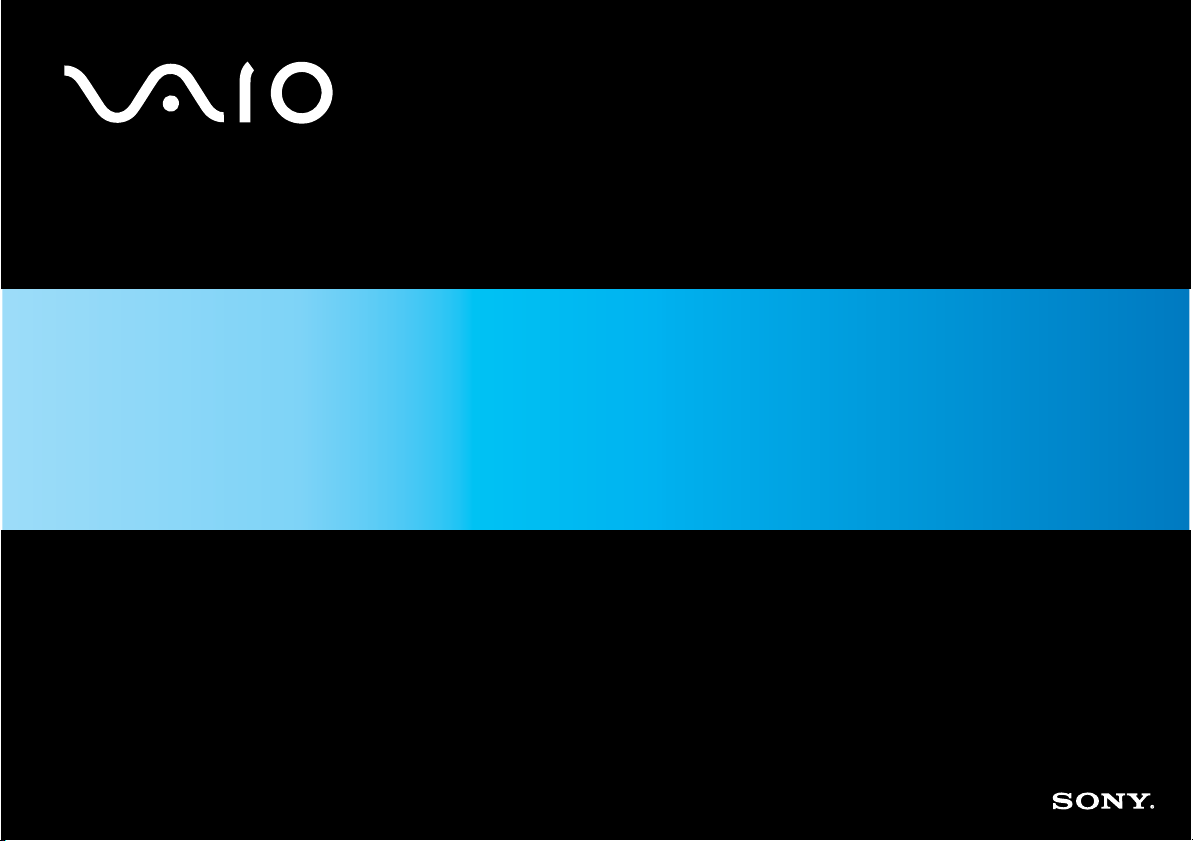
Guía del usuario
Computadora personal
Serie VGC-V
N
Page 2
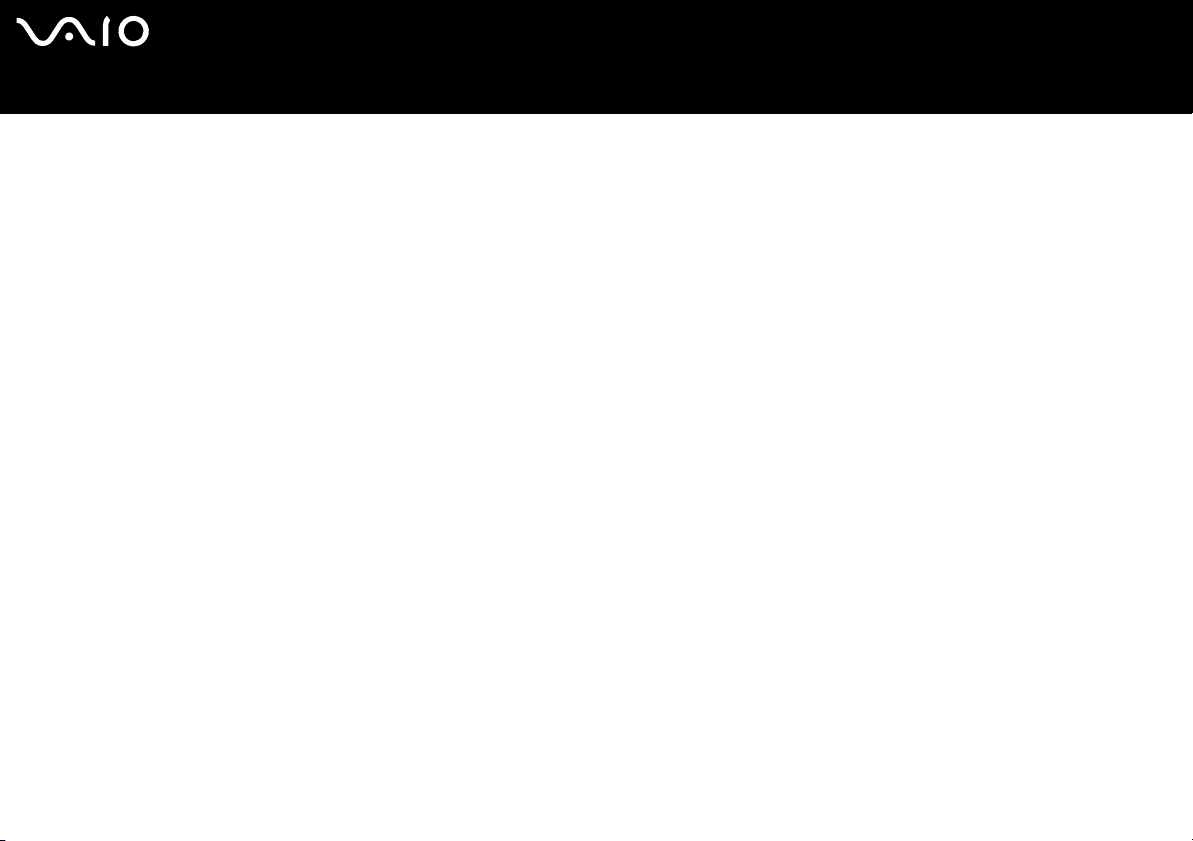
nN
2
Antes de usar ...........................................................................................................................................................................5
Documentación ..................................................................................................................................................................5
Consideraciones ergonómicas...........................................................................................................................................7
Introducción..............................................................................................................................................................................9
Ubicación de controles y puertos .....................................................................................................................................10
Acerca de los indicadores luminosos...............................................................................................................................14
Conexión del cable de alimentación ................................................................................................................................15
Apagado seguro de la computadora ................................................................................................................................17
Uso de la computadora VAIO ................................................................................................................................................18
Uso del teclado ................................................................................................................................................................19
Uso del dispositivo señalador (sólo en modelos seleccionados) .....................................................................................31
Uso del mouse .................................................................................................................................................................33
Uso de botones de función especial ................................................................................................................................38
Uso de la unidad óptica....................................................................................................................................................39
Uso de la función de TV...................................................................................................................................................47
Uso de tarjetas de PC ......................................................................................................................................................56
Uso de Memory Stick .......................................................................................................................................................60
Uso de Internet.................................................................................................................................................................67
Uso de Red local inalámbrica (WLAN).............................................................................................................................68
Page 3
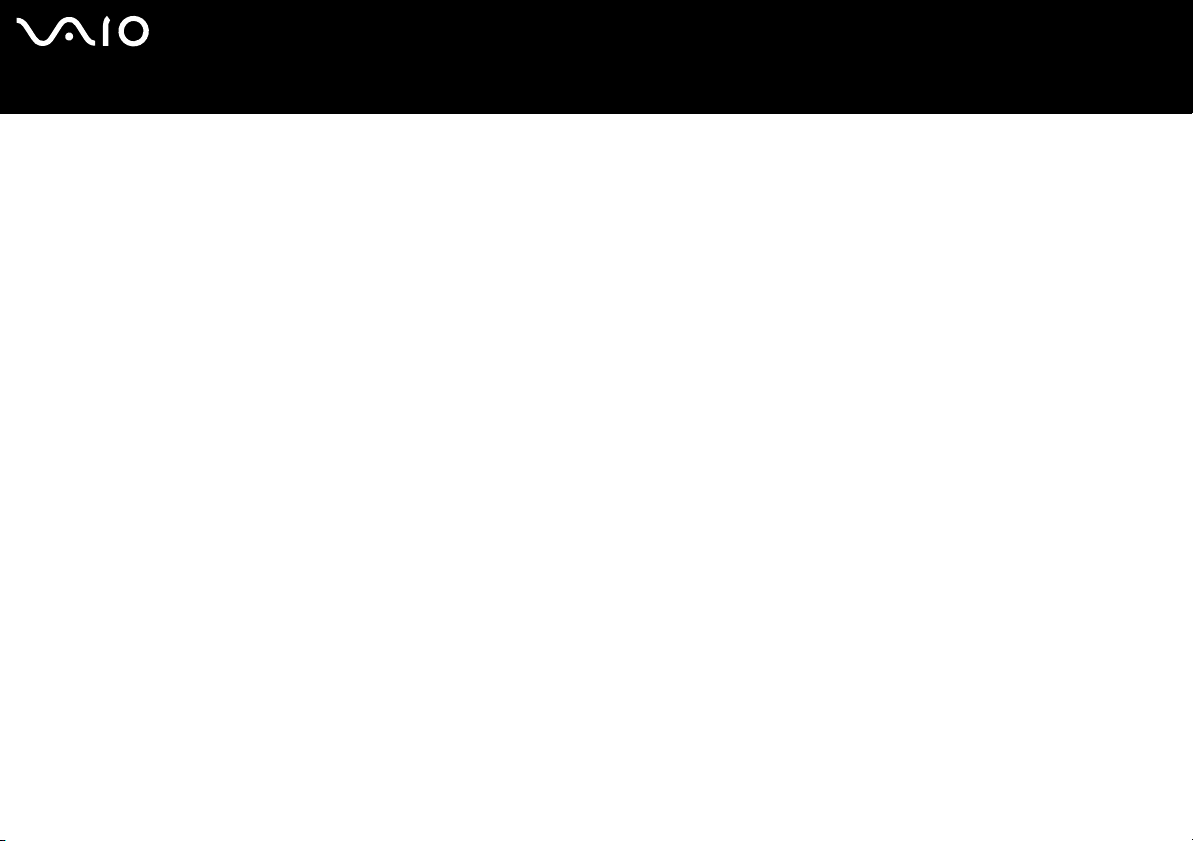
nN
3
Uso de dispositivos periféricos...............................................................................................................................................75
Conexión de parlantes externos ......................................................................................................................................76
Uso del control remoto .....................................................................................................................................................77
Conexión de un micrófono externo ..................................................................................................................................80
Conexión de un dispositivo de bus serie universal (USB) ...............................................................................................81
Conexión de una impresora.............................................................................................................................................84
Conexión de un dispositivo i.LINK ...................................................................................................................................85
Conexión a una Red local (LAN)......................................................................................................................................87
Personalización de la computadora VAIO .............................................................................................................................89
Configuración de la contraseña .......................................................................................................................................90
Configuración de la computadora con VAIO Control Center ...........................................................................................92
Uso de los modos de ahorro de energía..........................................................................................................................93
Actualización de la computadora VAIO..................................................................................................................................97
Adición y extracción de memoria .....................................................................................................................................98
Precauciones .......................................................................................................................................................................109
Acerca del cuidado de la pantalla LCD ..........................................................................................................................110
Acerca del uso de la fuente de alimentación .................................................................................................................111
Acerca del cuidado de la computadora..........................................................................................................................112
Acerca de la manipulación de disquetes........................................................................................................................113
Acerca de la manipulación de discos.............................................................................................................................114
Acerca del uso de auriculares........................................................................................................................................114
Acerca de la manipulación del Memory Stick ................................................................................................................115
Acerca de la manipulación del disco duro......................................................................................................................116
Page 4
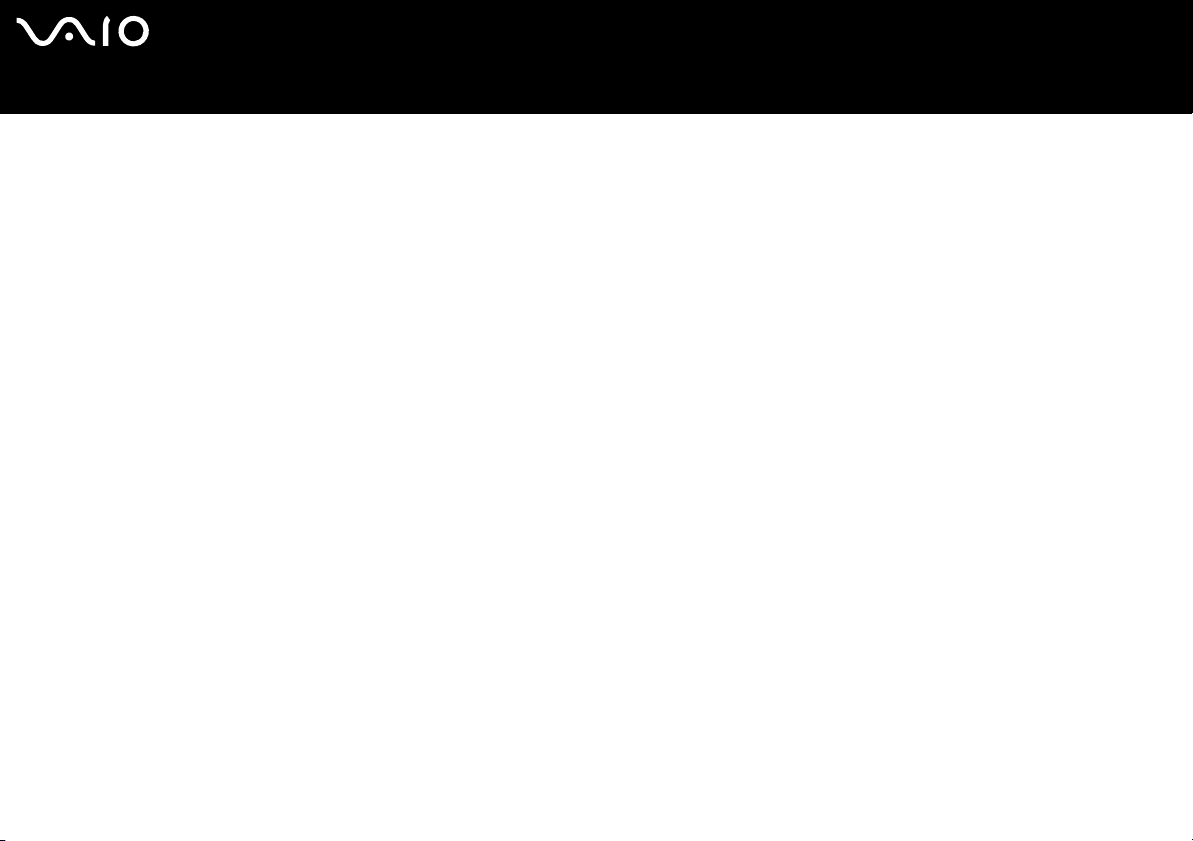
nN
4
Resolución de problemas.....................................................................................................................................................117
Computadora .................................................................................................................................................................118
Sistema de seguridad ....................................................................................................................................................124
Internet...........................................................................................................................................................................126
Operación en red ...........................................................................................................................................................128
CD y DVD.......................................................................................................................................................................130
Pantalla ..........................................................................................................................................................................133
Impresión .......................................................................................................................................................................134
Micrófono .......................................................................................................................................................................135
Mouse ............................................................................................................................................................................136
Parlantes ........................................................................................................................................................................137
Dispositivo señalador .....................................................................................................................................................138
Teclado ..........................................................................................................................................................................140
Disquetes .......................................................................................................................................................................141
Tarjetas de PC ...............................................................................................................................................................142
Audio/video ....................................................................................................................................................................143
Memory Stick .................................................................................................................................................................144
Periféricos ......................................................................................................................................................................145
Opciones de asistencia técnica............................................................................................................................................146
Información de asistencia Sony .....................................................................................................................................146
Información de asistencia de programas .......................................................................................................................149
Page 5

nN
Antes de usar
Antes de usar
Felicitaciones por la compra de esta computadora Sony VAIO® y bienvenido a la Guía del usuario en pantalla.
Sony ha combinado la mejor tecnología en audio, video, computación y comunicaciones para ofrecer computación
personal con tecnología de punta.
Documentación
La Documentación contiene información impresa y guías del usuario para leer en la computadora.
Documentación impresa
❑ Sección de bienvenida: contiene información general acerca de las conexiones, configuración de información, etc.
❑ Información de seguridad: contiene una pauta de seguridad e información para el propietario.
Documentación no impresa
❑ Guía del usuario (este manual): contiene las funciones de la computadora. También incluye información acerca de los
programas de software incluidos con la computadora, así como información para resolver problemas comunes.
❑ Especificaciones: en la hoja de Especificaciones en línea se describe la configuración de hardware y software de la
computadora VAIO.
Para ver la hoja de Especificaciones en línea:
1 Conéctese a Internet.
2 Visite el sitio de Internet de Asistencia en línea de Sony en http://www.sony.com/pcsupport
Estados Unidos y Canadá, o en http://kdb.sony-latin.com/
para clientes en países o regiones de América Latina.
para clientes en
5
Page 6
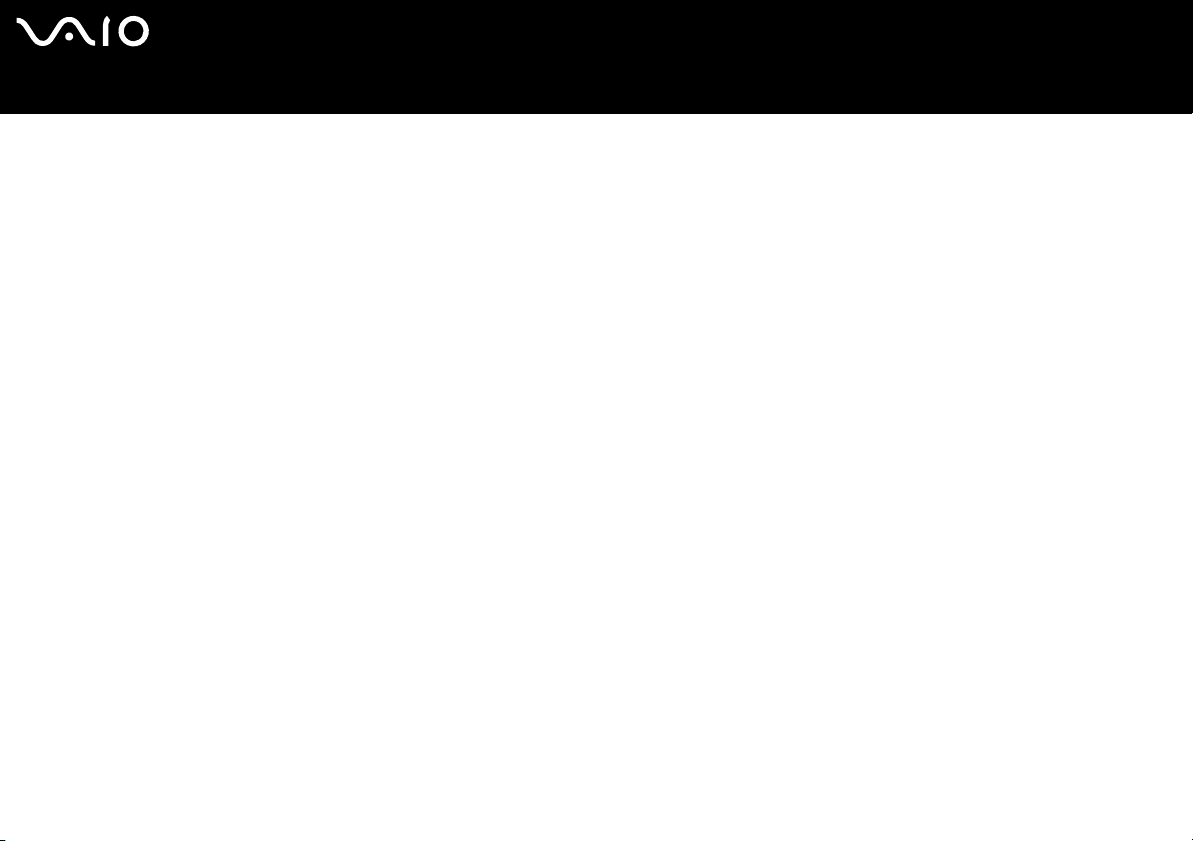
nN
6
Antes de usar
❑ Guía de opciones de recuperación VAIO: proporciona información para restaurar los programas de software, controladores
de software y particiones de unidades individuales o su disco duro completo a los valores originales instalados de fábrica.
Para acceder a esta información de software en línea:
1 Haga clic en Start (Inicio), señale All Programs (Todos los programas) y haga clic en VAIO Control Center.
2 Haga clic en la ficha Categories (Categorías) y luego en la carpeta Documentation (Documentación).
3 Haga clic en Recovery Guide (Guía de recuperación).
Page 7
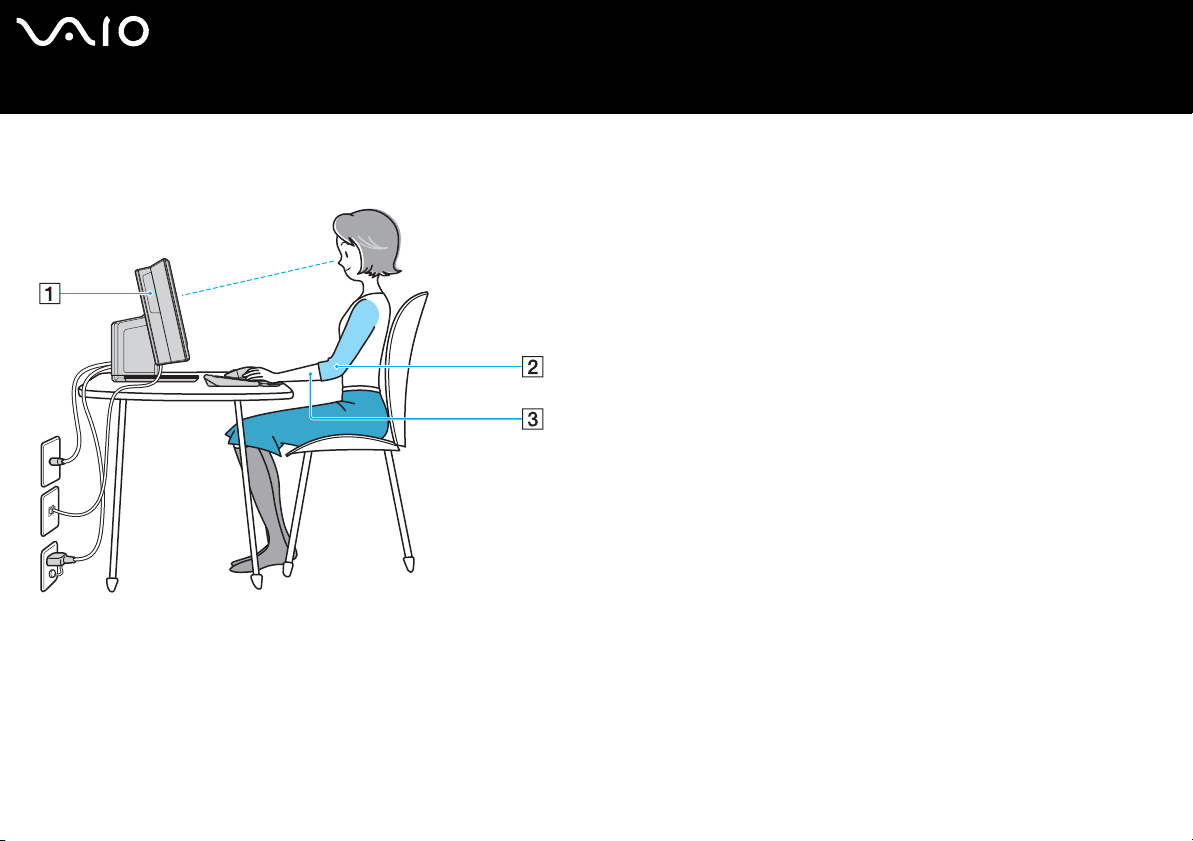
Consideraciones ergonómicas
Cuando sea posible, se le recomienda tomar en cuenta las siguientes consideraciones ergonómicas:
nN
7
Antes de usar
❑ Posición de la computadora: coloque la pantalla directamente en frente de usted (1). Mantenga los antebrazos en posición
horizontal (2), con las muñecas en una posición neutra y cómoda (3) mientras usa el teclado, el dispositivo señalador o el
mouse externo. Deje que la parte superior de sus brazos caiga naturalmente a sus costados. Haga pausas durante las
sesiones con la computadora. El uso excesivo de la computadora puede forzar músculos y tendones.
❑ Mueble y postura: siéntese en una silla con un buen respaldo. Ajuste el nivel de la silla, de modo que los pies queden
apoyados en el piso. Un apoyo para los pies puede ser más cómodo. Siéntese con una postura relajada, derecho y evite
encorvarse hacia adelante o reclinarse muy hacia atrás.
Page 8
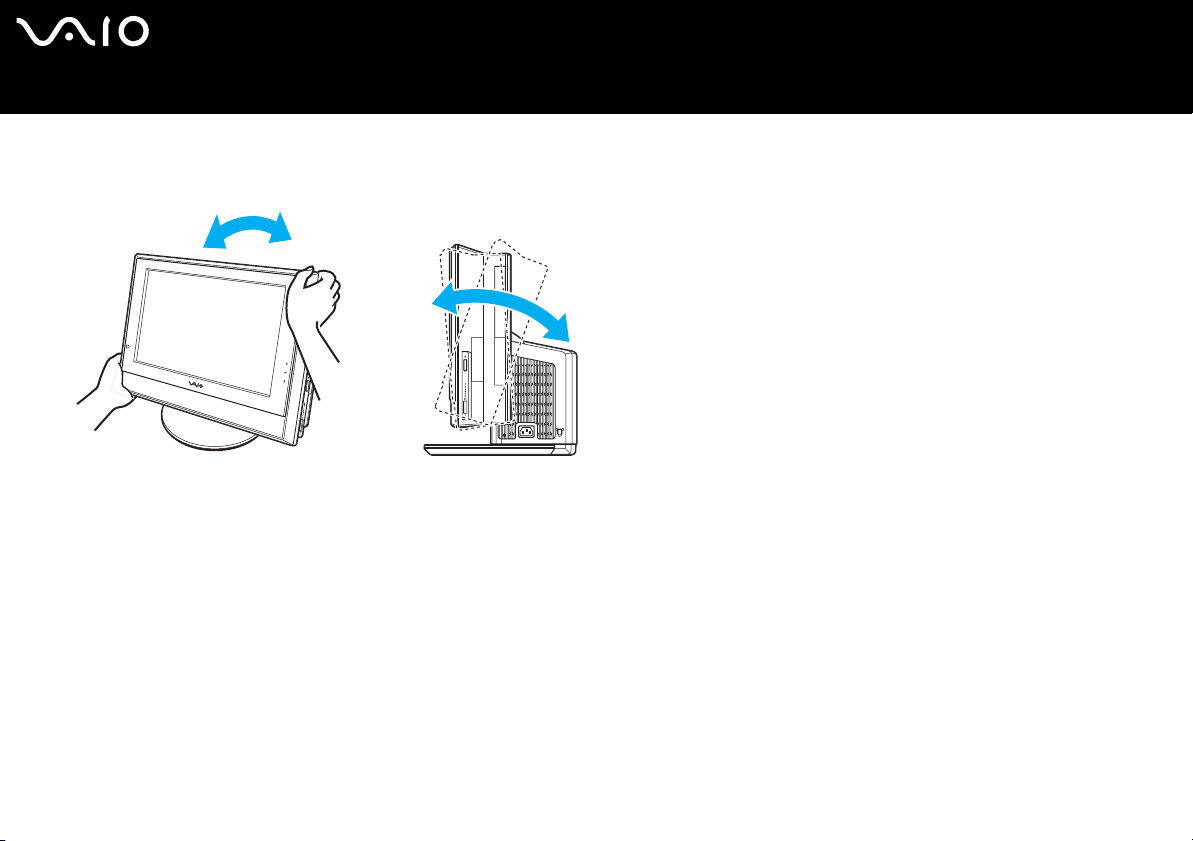
nN
8
Antes de usar
❑ Ángulo de visión de la pantalla: use la función de inclinación de la pantalla para ajustar la posición más cómoda. Puede
disminuir la fatiga de la vista y los músculos si ajusta la inclinación de la pantalla en la posición correcta. También ajuste el
brillo de la pantalla.
❑ Iluminación: elija una ubicación en que las ventanas y luces no creen resplandor ni se reflejen en la pantalla. Use luz
indirecta para evitar la aparición de manchas brillantes en la pantalla. También puede comprar accesorios para la pantalla,
que ayudan a reducir el resplandor. Una iluminación adecuada aumenta la comodidad y la efectividad en el trabajo.
❑ Ventilación: asegúrese de dejar al menos 25 cm (10 pulgadas) de espacio detrás y a cada costado de la unidad principal.
!
Cuando levante la computadora, tómela por ambos costados y sostenga los bordes de la base con firmeza.
Page 9
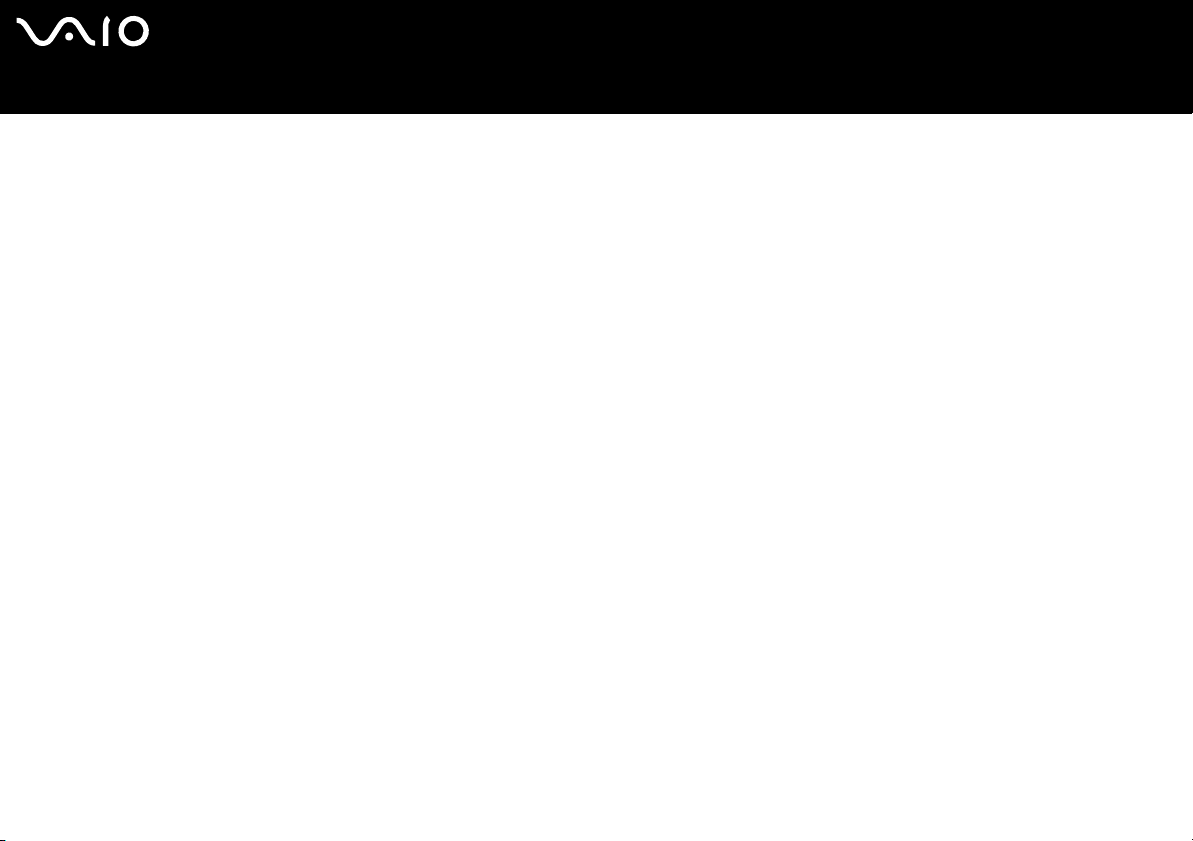
Introducción
En esta sección se describe cómo comenzar a usar la computadora VAIO.
❑ Ubicación de controles y puertos (página 10)
❑ Acerca de los indicadores luminosos (página 14)
❑ Conexión del cable de alimentación (página 15)
❑ Apagado seguro de la computadora (página 17)
nN
9
Introducción
Page 10
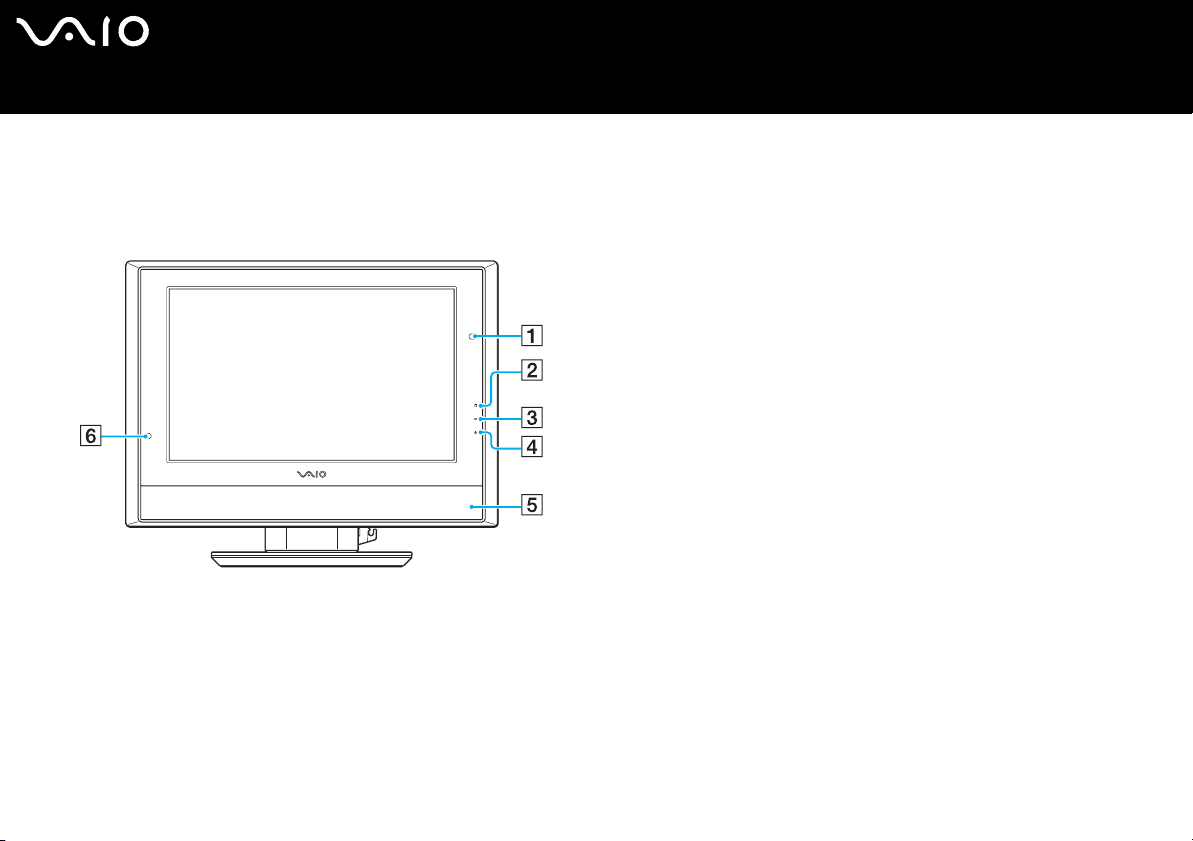
Ubicación de controles y puertos
Tómese un momento para identificar los controles y puertos que se muestran en las páginas siguientes.
Frente
A Receptor infrarrojo (sólo VGC-V620G) (página 77)
B Indicador de unidad de disco duro (página 14)
C Indicador de Memory Stick (página 14)
D Indicador de encendido (página 14)
E Parlantes estéreo
F Receptor infrarrojo (sólo VGC-V617G/V600MG) (página 77)
nN
10
Introducción
Page 11
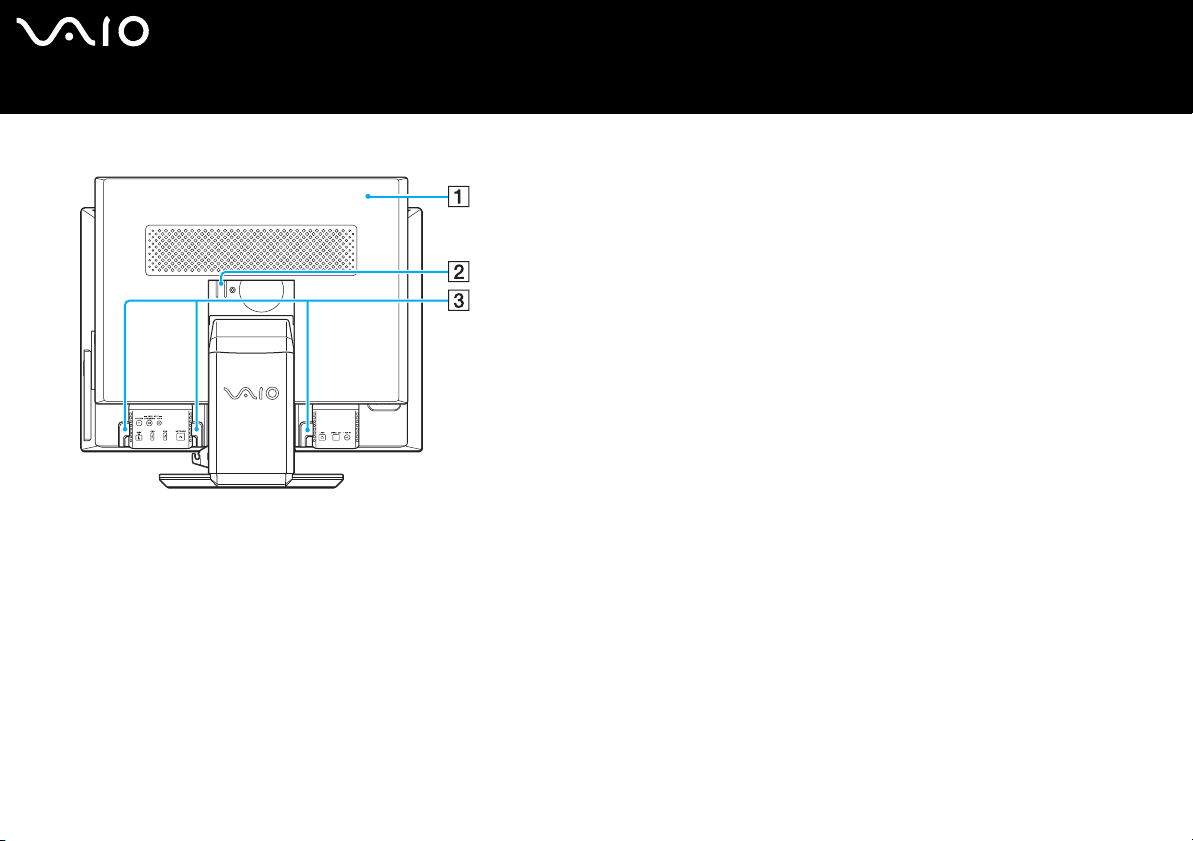
Atrás
nN
11
Introducción
A Tapa del panel posterior (desmontable) (página 100)
B Traba de liberación de la tapa del panel posterior (página 101)
C Guías de cables
Page 12
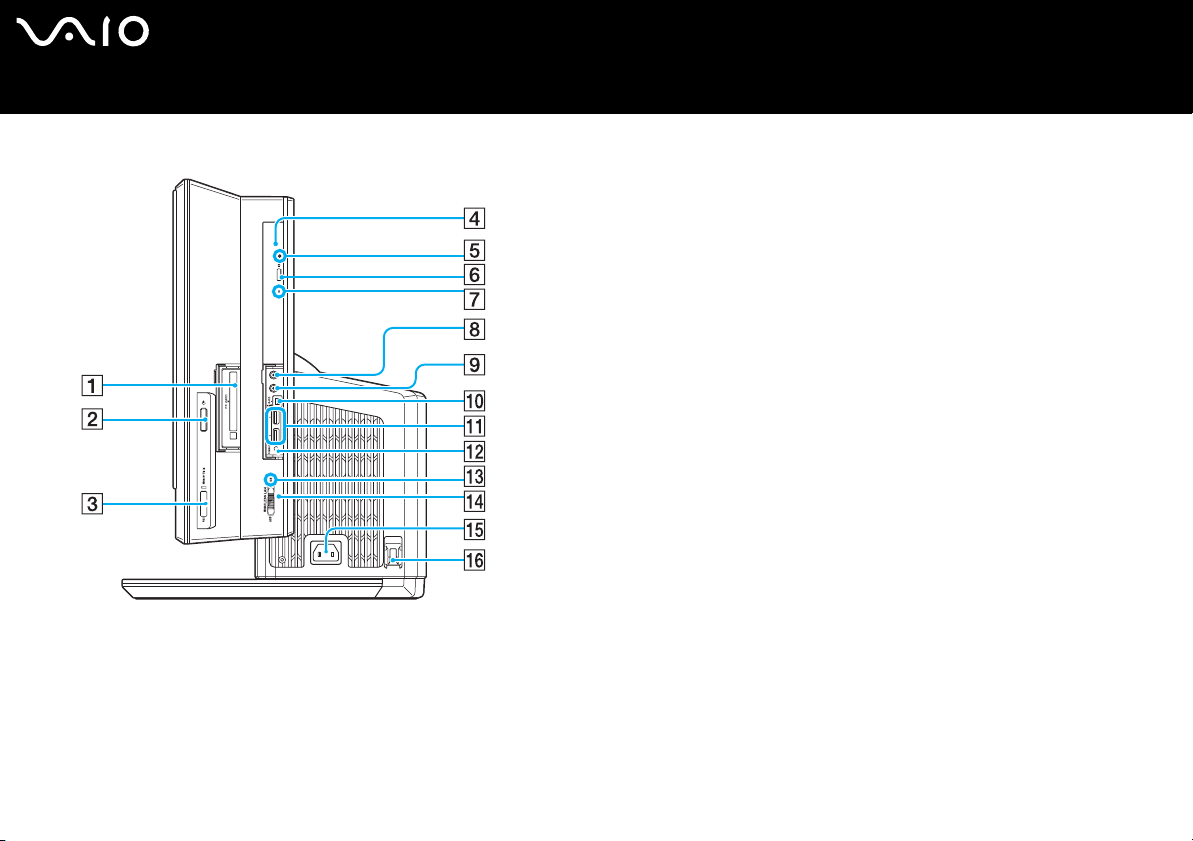
Costado derecho
Introducción
A Ranura para tarjeta de PC (página 56)
B Botón de encendido
C Ranura para Memory Stick
*1
(página 60)
D Unidad óptica (página 39)
E Orificio de expulsión manual (página 130)
F Botón de expulsión de la unidad (página 39)
G Indicador de unidad óptica (página 14)
H Conector para auriculares (página 76)
I Conector para micrófono (página 80)
J Puerto i.LINK
K Puertos Hi-Speed USB (USB 2.0)
®
(IEEE 1394) S400 (página 85)
*2
(página 81)
L Botón CONNECT (página 19), (página 33)
M Indicador de Red local inalámbrica (página 14)
N Conmutador WIRELESS LAN (página 68)
O Puerto de entrada de CA (página 15)
P Gancho del cable de alimentación (página 15)
*1
La computadora soporta capacidades de alta velocidad y alta capacidad de
Memory Stick Duo y Memory Stick Pro.
*2
Soporta velocidades alta, completa y baja.
nN
12
Page 13
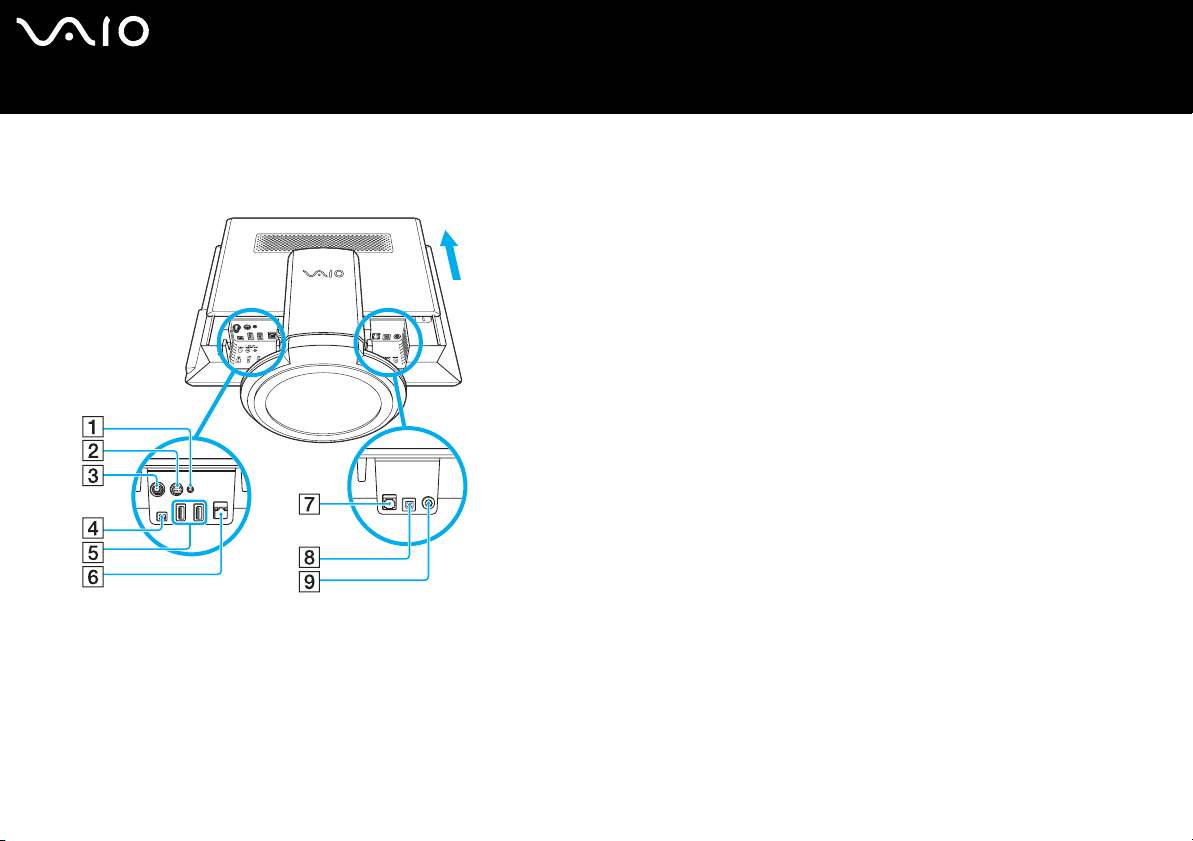
Parte inferior
Levante la tapa del panel posterior para acceder a estos puertos y conectores.
A Conector de entrada de audio (página 47)
B Conector de entrada S Video (página 47)
C Puerto VHF/UHF (página 47)
D Puerto i.LINK
E Puertos Hi-Speed USB (USB 2.0)
F Puerto de red (Ethernet) (100BASE-TX / 10BASE-T) (página 87)
G Puerto de módem (página 67)
H Puerto de salida óptica S/PDIF para conexión de equipos
digitales como un amplificador de AV.
I Conector de entrada de línea para conexión de equipos
de audio.
* Soporta velocidades alta, completa y baja.
®
(IEEE 1394) S400 (página 85)
*
(página 81)
nN
13
Introducción
Page 14
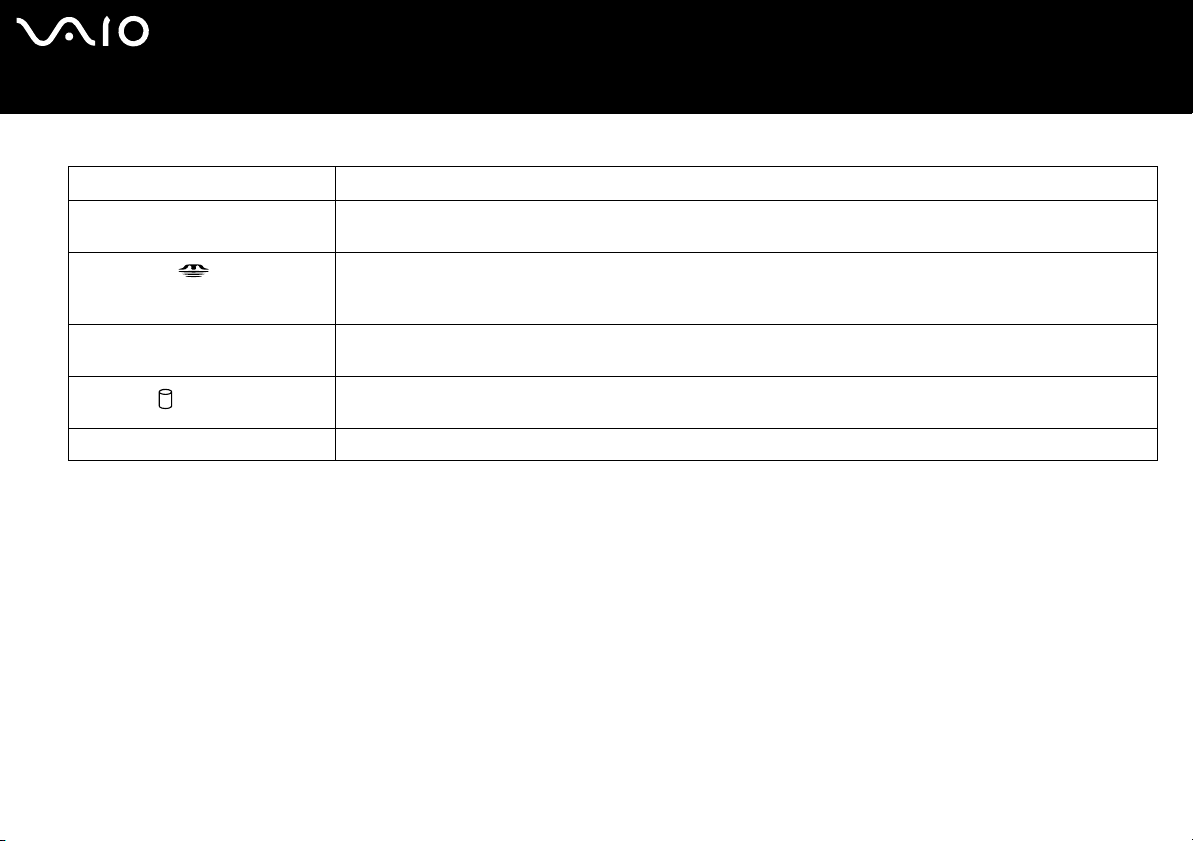
Acerca de los indicadores luminosos
Indicador Funciones
Encendido 1 Se enciende en color verde cuando la computadora está encendida, en color naranja si la computadora está en
Memory Stick
Unidad óptica Se enciende cuando se leen o se escriben datos en el disco óptico. Cuando el indicador está apagado, el disco
Disco duro
Red local inalámbrica Se enciende cuando la función Red local inalámbrica está en ejecución.
modo de Suspensión y se apaga si la computadora se encuentra en modo de Hibernación o apagada.
Se enciende cuando se leen o se escriben datos en el Memory Stick. (No ingrese al modo de Suspensión ni apague
la computadora cuando este indicador esté encendido.) Cuando el indicador se apaga, quiere decir que los Memory
Stick no están en uso.
óptico no está en uso.
Se enciende cuando se leen o se escriben datos en el disco duro. No ingrese al modo de Suspensión ni apague la
computadora cuando este indicador esté encendido.
nN
14
Introducción
Page 15
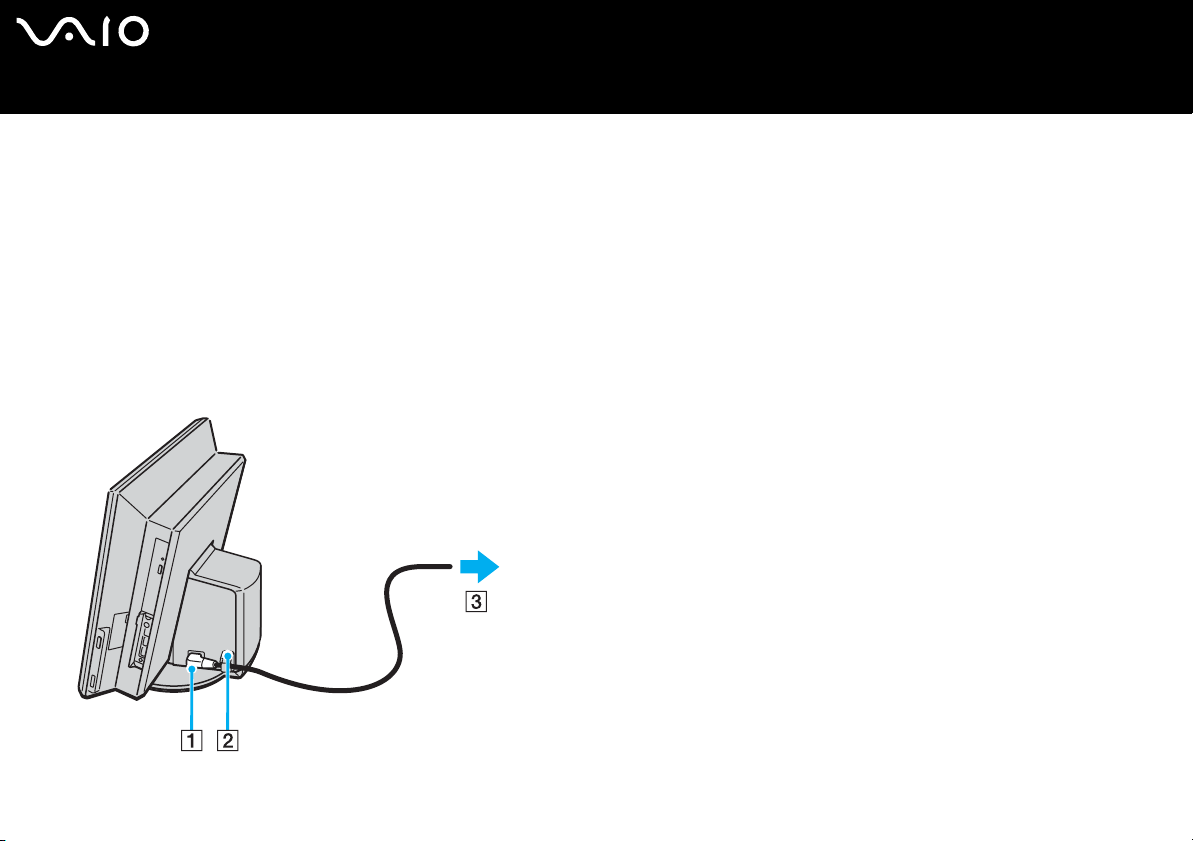
nN
15
Introducción
Conexión del cable de alimentación
El cable de alimentación de la computadora debe conectarse a una fuente de alimentación de CA, como una toma de pared
de CA, un protector de sobretensión eléctrica o una fuente de alimentación ininterrumpida (UPS), antes de establecer la
comunicación con el teclado y el mouse inalámbricos.
Para conectar el cable de alimentación
1 Inserte el cable de alimentación en el puerto de entrada de CA (1) que se encuentra en el panel posterior de la computadora.
2 Pase el cable de alimentación por el gancho (2) que se encuentra junto al puerto de entrada de CA.
3 Inserte el enchufe del cable de alimentación en una toma de pared de CA, protector de sobretensión eléctrica o una fuente
de alimentación ininterrumpida (UPS) (3) conectados a tierra.
Page 16
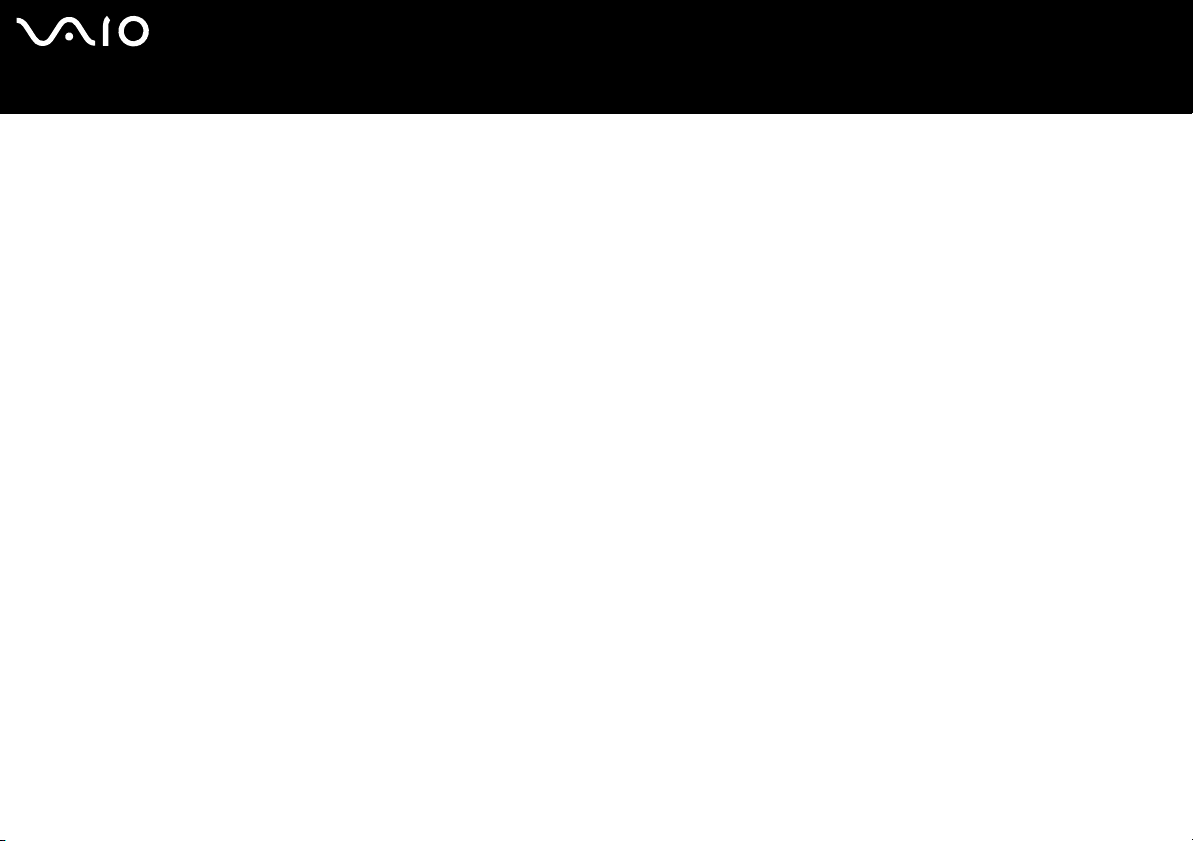
!
Use la computadora sólo con el cable de alimentación suministrado.
Para desconectar la computadora completamente de la alimentación con CA, desenchufe el cable de alimentación.
Asegúrese de que la toma de CA sea de fácil acceso.
✍
Si es interrumpido y debe abandonar la computadora de manera repentina, déjela en modo de Hibernación. Consulte Uso del modo de Hibernación
(página 96). Este modo de ahorro de energía le evita perder tiempo en apagar la computadora de la manera habitual.
Use el gancho del cable de alimentación, ubicado en el costado derecho de la computadora, para evitar la desconexión accidental del equipo.
nN
16
Introducción
Page 17
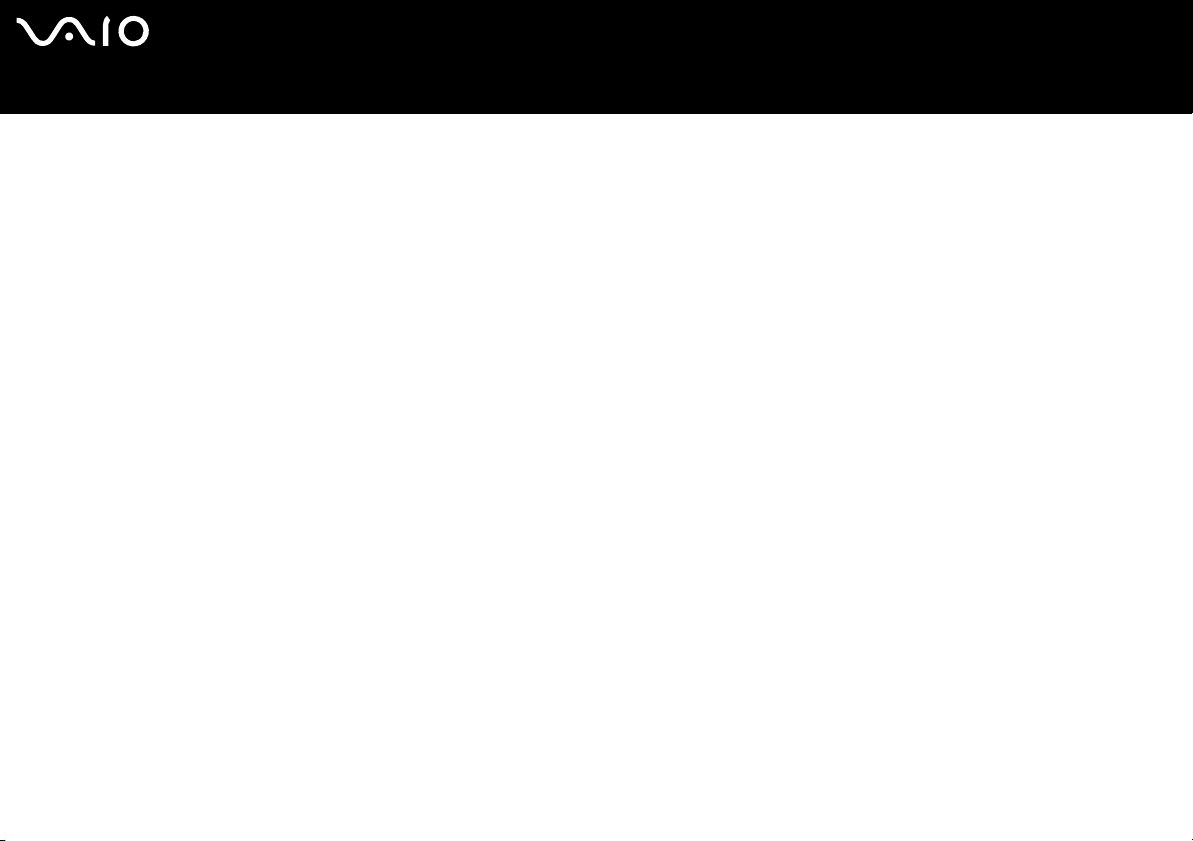
nN
17
Introducción
Apagado seguro de la computadora
Para evitar la pérdida de datos no guardados, asegúrese de apagar correctamente la computadora, según se describe más
adelante.
Para apagar la computadora
1 Apague cualquier periférico conectado a la computadora.
2 Haga clic en Start (Inicio) y luego en Turn Off Computer (Apagar equipo).
Aparece la ventana Turn off computer (Apagar equipo).
3 Haga clic en Apagar.
4 Responda cualquier indicación que le advierta que guarde los documentos o que considere la presencia de otros usuarios
y espere que la computadora se apague automáticamente.
El indicador luminoso de encendido se apaga.
Page 18
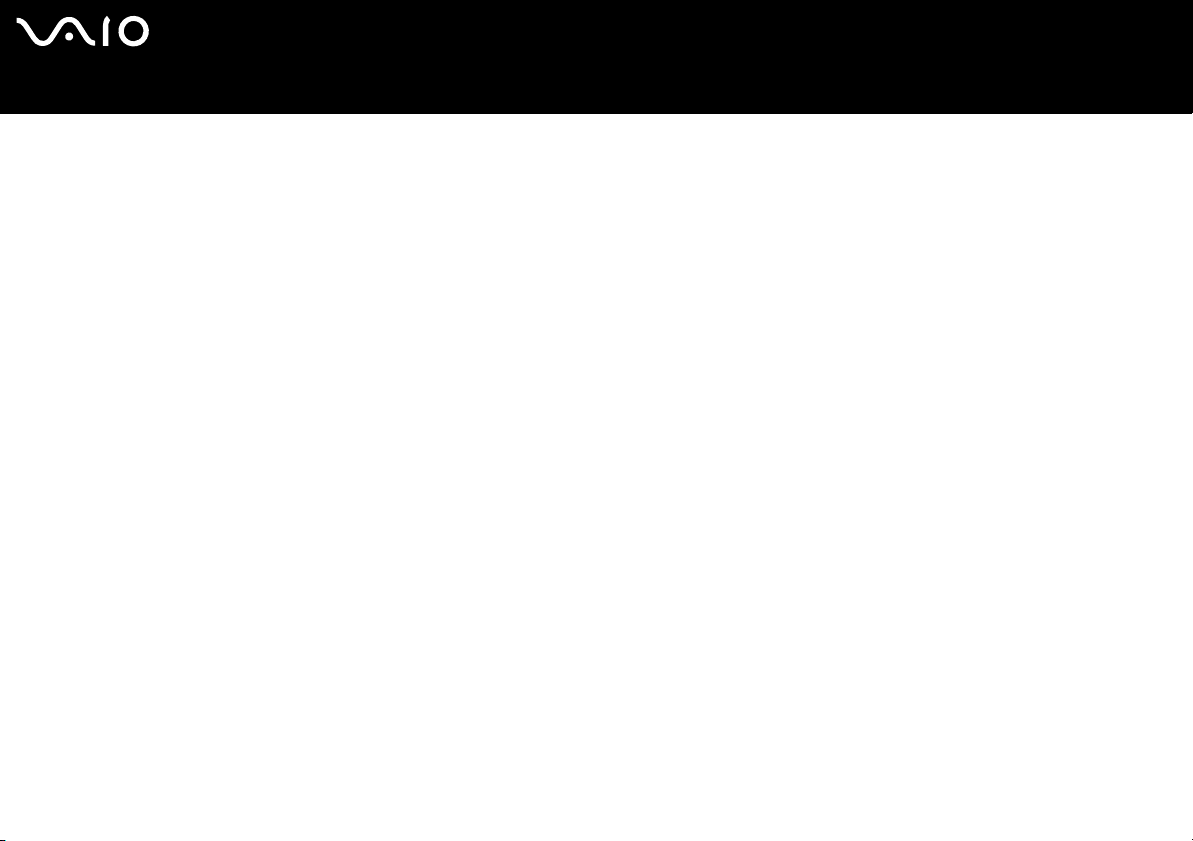
Uso de la computadora VAIO
En esta sección se describe cómo obtener el máximo provecho al usar la computadora VAIO.
❑ Uso del teclado (página 19)
❑ Uso del dispositivo señalador (sólo en modelos seleccionados) (página 31)
❑ Uso del mouse (página 33)
❑ Uso de botones de función especial (página 38)
❑ Uso de la unidad óptica (página 39)
❑ Uso de la función de TV (página 47)
❑ Uso de tarjetas de PC (página 56)
❑ Uso de un Memory Stick (página 60)
❑ Uso de Internet (página 67)
❑ Uso de la Red local inalámbrica (WLAN) (página 68)
nN
18
Uso de la computadora VAIO
Page 19
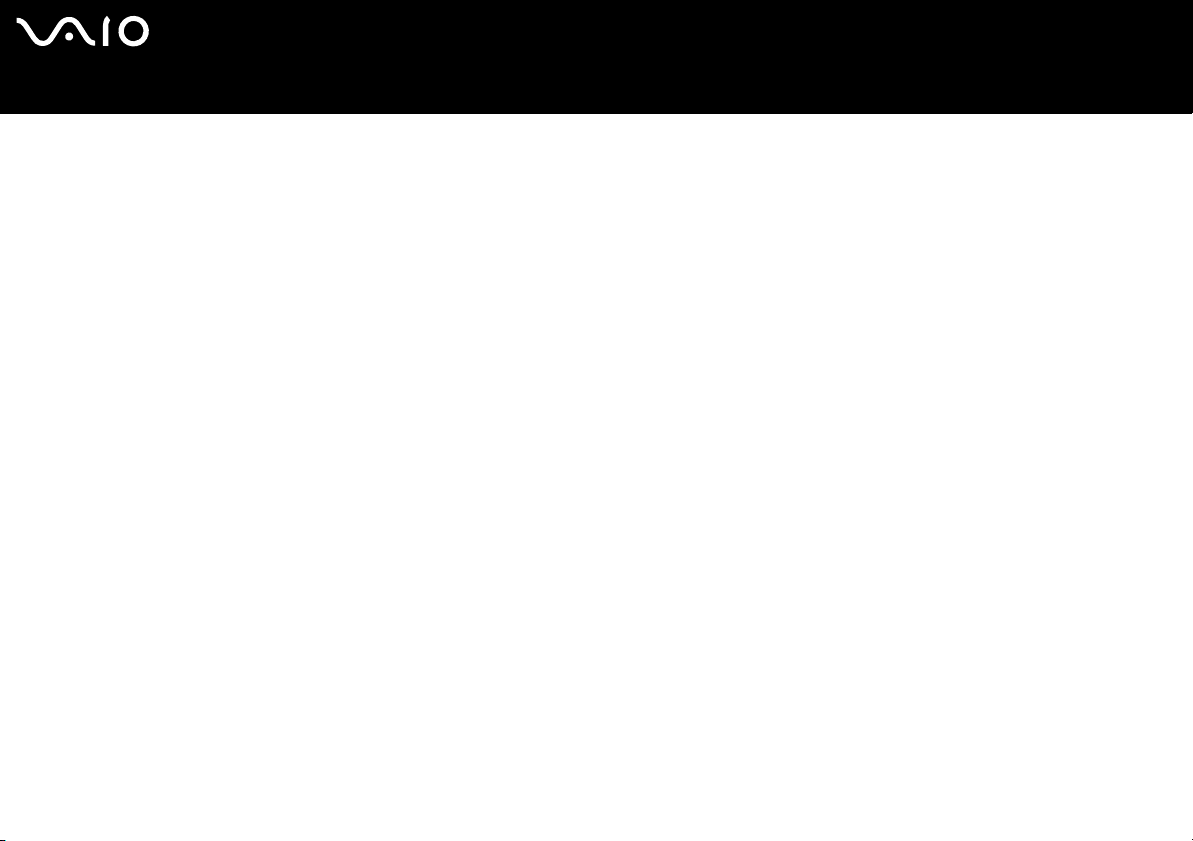
nN
19
Uso de la computadora VAIO
Uso del teclado
Su computadora incluye un teclado inalámbrico. Puede colocar el teclado en cualquier lugar que le resulte cómodo dentro de
una distancia aproximada de 10 m (32 pies) de la unidad principal en el caso de VGC-V620G o de 80 cm (2,5 pies) en el caso
de VGC-V617G/V600MG.
Para obtener más información acerca de las teclas estándar, consulte Help and Support Center (Centro de ayuda y soporte)
de Windows y haga clic en el enlace Customizing your computer (Personalizar el equipo).
Page 20

VGC-V620G
✍
La ilustración anterior muestra el teclado incluido con los modelos disponibles en Estados
Unidos y Canadá. El teclado de los modelos disponibles en los países y regiones de América
Latina lucen diferentes a los anteriores.
nN
20
Uso de la computadora VAIO
A Teclas de función
Las 12 teclas de función que se encuentran a lo largo de la parte
superior del teclado se utilizan para realizar tareas específicas.
Las tareas asociadas con cada tecla de función varían según
el programa de software.
B Interruptor de encendido
Deslice el interruptor de encendido para encender y apagar el
teclado inalámbrico.
C Botón Suspender
Consulte Uso de botones de función especial (página 38).
D Te cl a Fn
Use la tecla Fn con las teclas de función para realizar tareas
específicas. Estas tareas varían según el programa de software.
E Te cl a Windows
La tecla Microsoft Windows muestra el menú Start (Inicio).
Pulsar esta tecla es equivalente a hacer clic en Start (Inicio)
en la barra de tareas.
F Dispositivo señalador y botones
Use el área de entrada para mover el puntero a través de la pantalla
de la computadora. Los botones derecho e izquierdo ofrecen
las mismas funciones que los botones del mouse inalámbrico.
G Te cl a Aplicaciones
La tecla Aplicaciones muestra un menú de accesos directos
en ciertos programas de software. Pulsar esta tecla es
equivalente a hacer clic con el botón derecho del mouse.
H Flechas de dirección
Las teclas de flecha V, v, B y b mueven el puntero a través de
la pantalla de la computadora.
I Teclado numérico
Use el teclado numérico para escribir números o para ejecutar
cálculos matemáticos básicos. Pulse la tecla Bloq Núm para
activar la función del teclado numérico. Pulse nuevamente la
tecla Bloq Núm para desactivar el teclado numérico.
Page 21
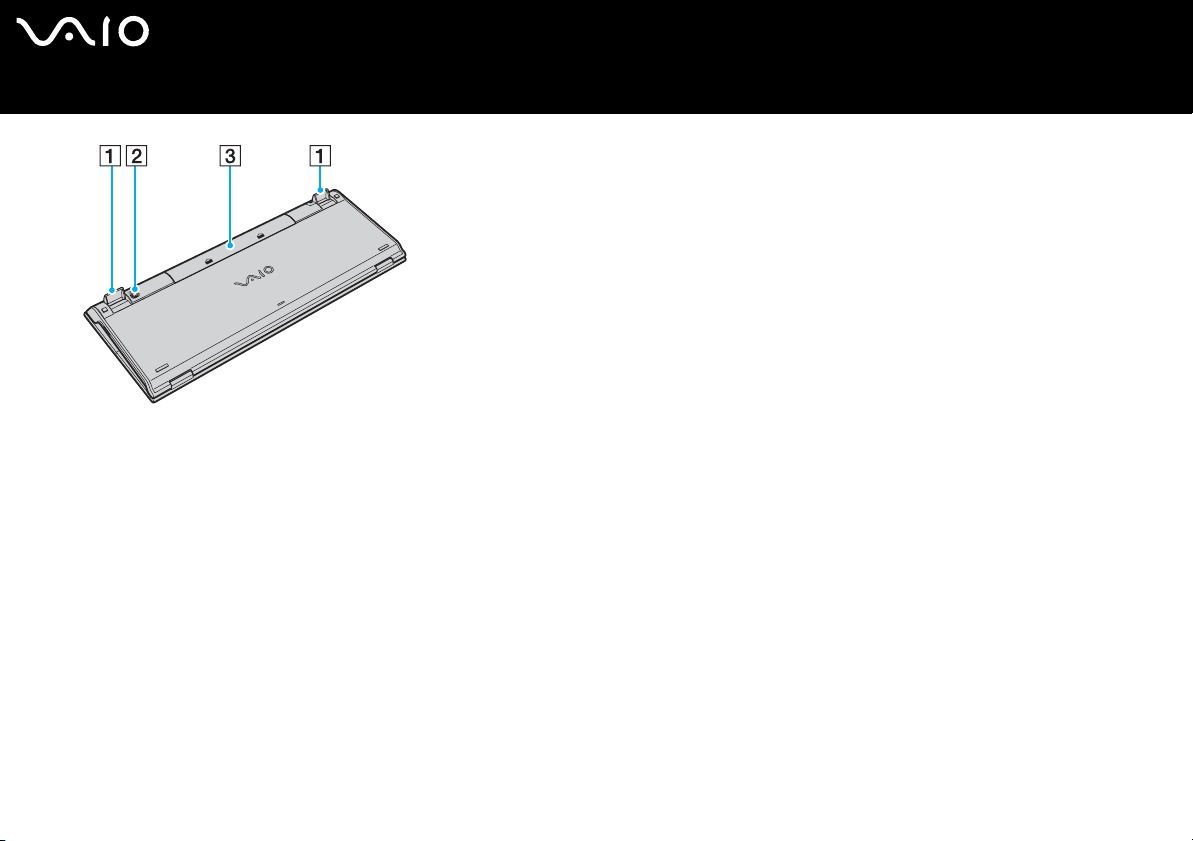
Uso de la computadora VAIO
A Patas del teclado
Extiéndalas para ajustar la altura del teclado.
B Botón CONNECT
Púlselo para permitir que el teclado se comunique con la
unidad principal.
C Compartimiento de la batería
Compartimiento de almacenamiento para las baterías AA.
nN
21
Page 22
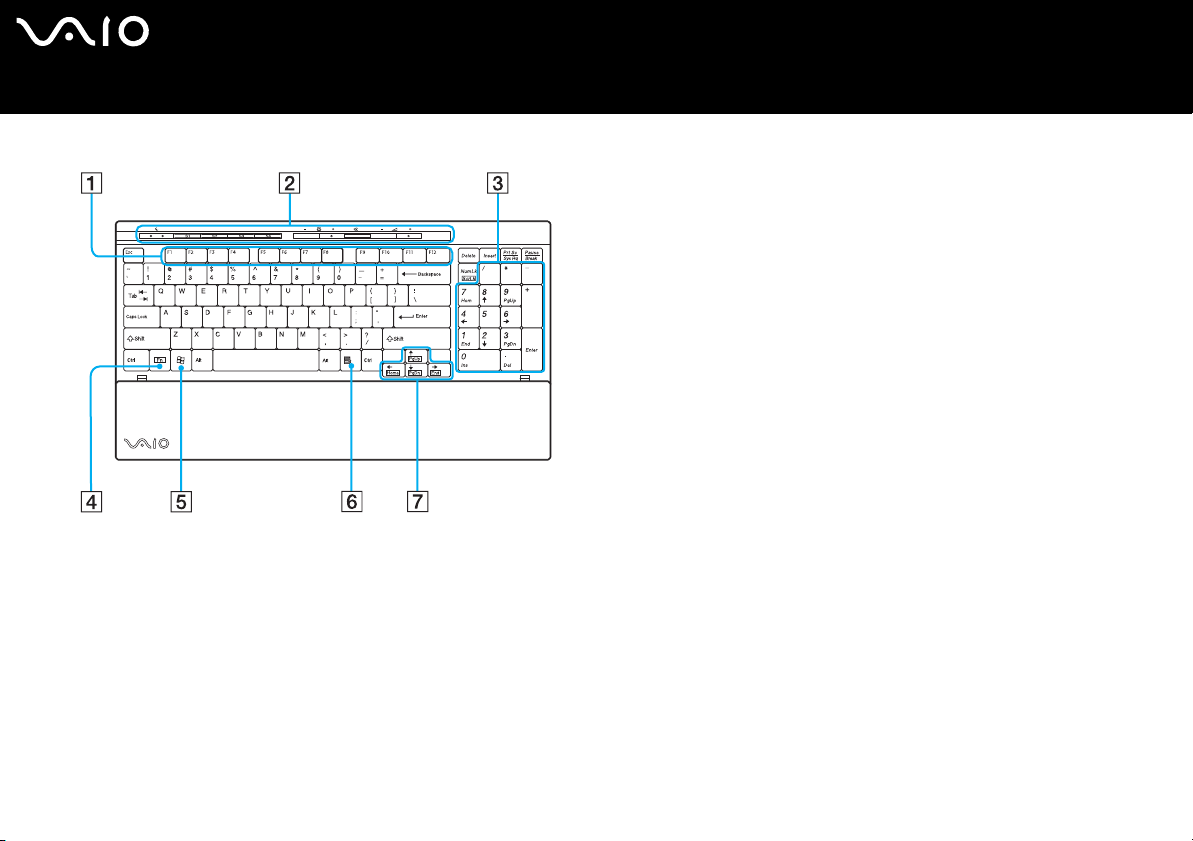
VGC-V617G/V600MG
✍
La ilustración anterior muestra el teclado incluido con los modelos disponibles en Estados
Unidos y Canadá. El teclado de los modelos disponibles en los países y regiones de América
Latina lucen diferentes a los anteriores.
nN
22
Uso de la computadora VAIO
A Teclas de función
Las 12 teclas de función que se encuentran a lo largo de la
parte superior del teclado se utilizan para realizar tareas
específicas. Las tareas asociadas con cada tecla de función
varían según el programa de software.
B Botones de función especial
Consulte Uso de botones de función especial (página 38).
C Teclado numérico
Use el teclado numérico para escribir números o para ejecutar
cálculos matemáticos básicos. Pulse la tecla Bloq Núm para
activar la función del teclado numérico. Pulse nuevamente la
tecla Bloq Núm para desactivar el teclado numérico.
D Te cl a Fn
Use la tecla Fn con las teclas de función para realizar tareas
específicas. Estas tareas varían según el programa de software.
E Te cl a Windows
La tecla Microsoft Windows muestra el menú Start (Inicio).
Pulsar esta tecla es equivalente a hacer clic en Start (Inicio)
en la barra de tareas.
F Te cl a Aplicaciones
La tecla Aplicaciones muestra un menú de accesos directos
en ciertos programas de software. Pulsar esta tecla es
equivalente a hacer clic con el botón derecho del mouse.
G Flechas de dirección
Las teclas de flecha V, v, B y b mueven el puntero a través de
la pantalla de la computadora.
Page 23
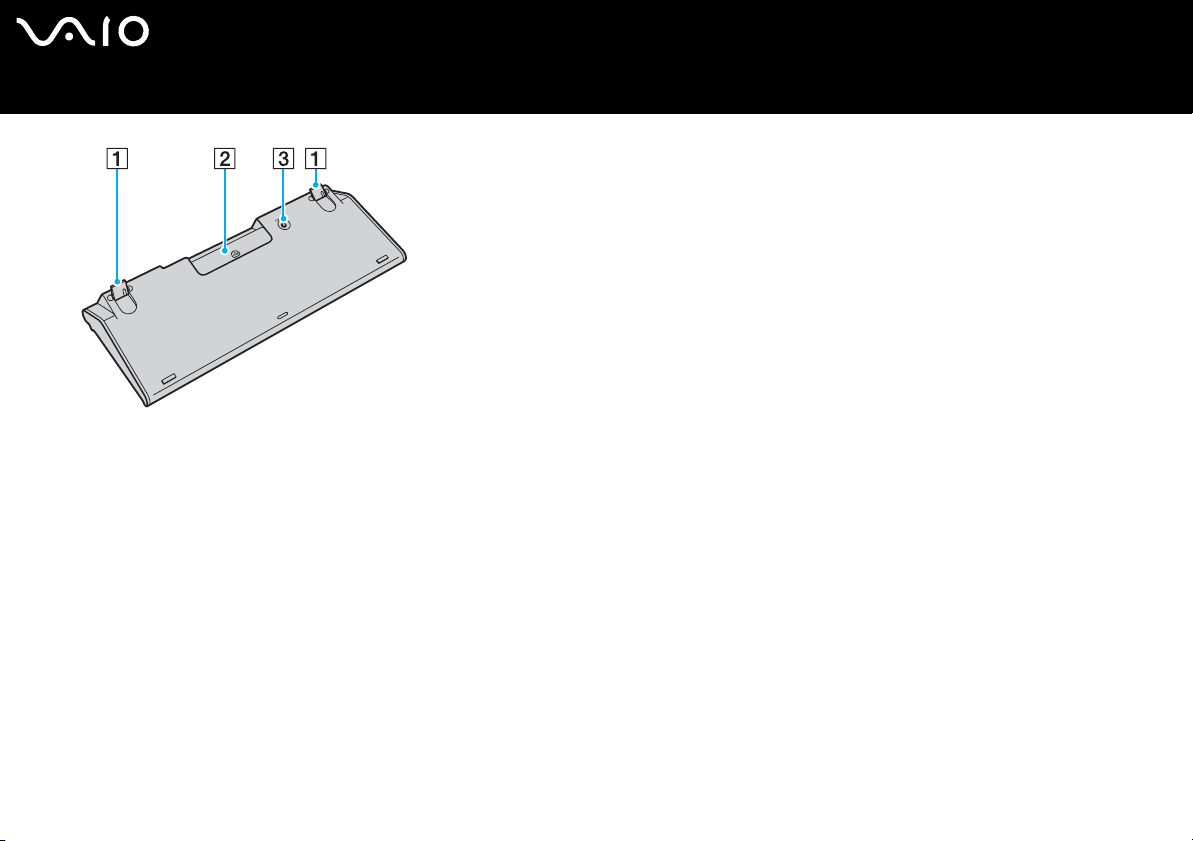
Uso de la computadora VAIO
A Patas del teclado
Extiéndalas para ajustar la altura del teclado.
B Compartimiento de la batería
Compartimiento de almacenamiento para las baterías AA.
C Botón CONNECT
Púlselo para permitir que el teclado se comunique con la
unidad principal.
nN
23
Page 24

nN
24
Uso de la computadora VAIO
Antes de usar el teclado
Antes de intentar usar el teclado inalámbrico, debe habilitar la comunicación entre la computadora y el teclado. Su computadora
incluye dos o cuatro baterías AA, según el modelo, para usarlas con el teclado inalámbrico.
!
Para mantener una buena comunicación, use el teclado inalámbrico dentro de los límites de distancia de la unidad principal: aproximadamente 10 m
(32 pies) en el caso de los modelos VGC-V620G o 80 cm (2,5 pies) en el caso de los modelos VGC-V617G/V600MG.
Confirme que las baterías AA suministradas estén instaladas correctamente.
Primero, pulse el botón CONNECT que se encuentra en el panel derecho de la computadora y luego pulse el botón CONNECT que se encuentra en la parte
inferior del teclado.
Evite el uso de juguetes o equipos controlados por radio, radios CB y otros dispositivos inalámbricos en el área cercana al teclado inalámbrico.
Estos dispositivos pueden producir interferencia y ocasionar que el teclado deje de funcionar correctamente.
No coloque elementos de metal cerca de la computadora o del teclado inalámbrico, ya que pueden crear interferencia y ocasionar fallas de funcionamiento
del teclado.
No mezcle baterías antiguas (usadas) y nuevas al reemplazar las baterías del teclado inalámbrico. Siempre use baterías del mismo tipo y fabricante.
No mezcle baterías alcalinas con baterías de manganeso. El uso de baterías incompatibles, de baterías nuevas y usadas o de tipos diferentes al mismo tiempo
puede dañar el teclado.
Page 25
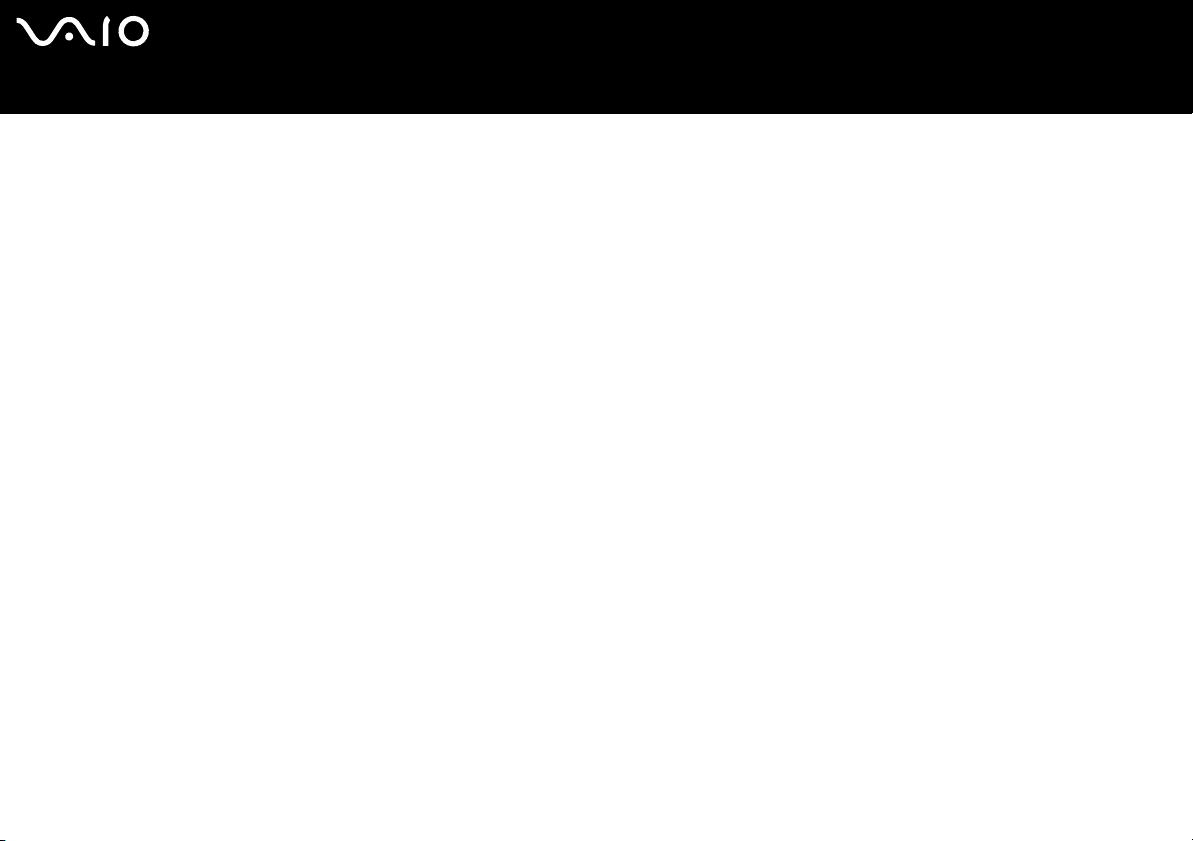
Uso de la computadora VAIO
Para conectar el teclado inalámbrico
VGC-V620G
1 Inserte cuatro baterías AA (1) en el teclado inalámbrico.
2 Encienda la computadora.
3 Deslice el interruptor de encendido (2) que se encuentra en el costado derecho del teclado para encenderlo.
4 Pulse el botón CONNECT (3) que se encuentra en el panel derecho de la computadora.
5 Pulse el botón CONNECT (4) que se encuentra en la parte inferior del teclado.
La comunicación entre el teclado inalámbrico y la computadora se encuentra activada.
✍
Los pasos 4 y 5 deben completarse dentro de 10 segundos entre sí.
nN
25
Page 26
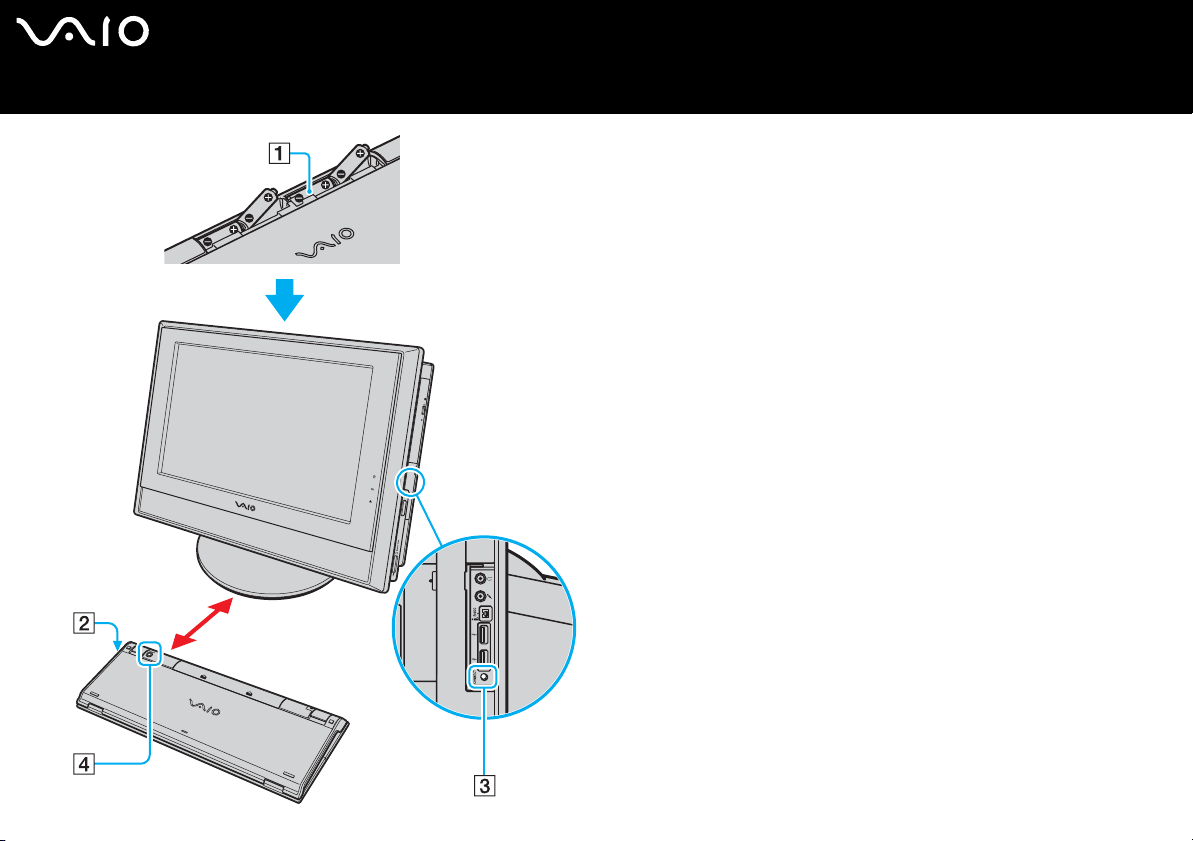
nN
26
Uso de la computadora VAIO
Page 27
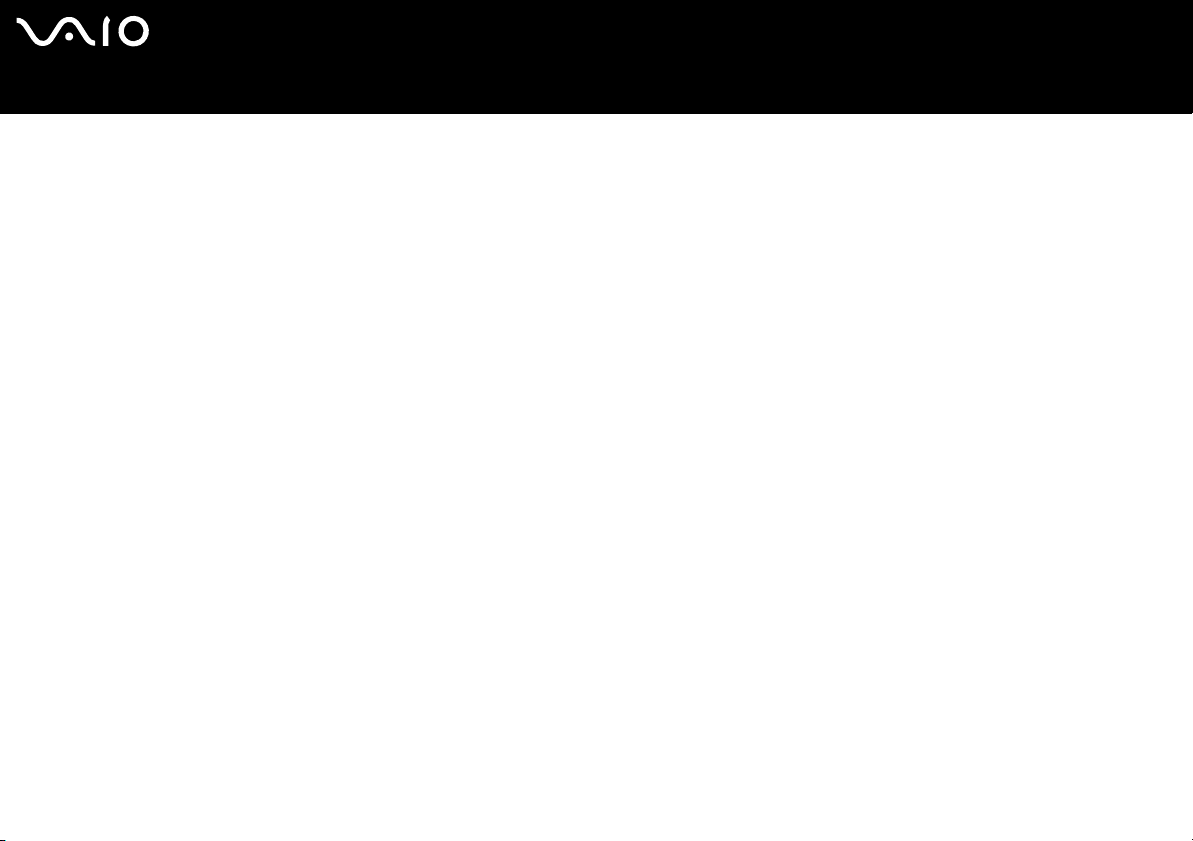
VGC-V617G/V600MG
1 Inserte dos baterías AA (1) en el teclado inalámbrico.
2 Encienda la computadora.
3 Pulse el botón CONNECT (2) que se encuentra en el panel derecho de la computadora.
4 Pulse el botón CONNECT (3) que se encuentra en la parte inferior del teclado.
La comunicación entre el teclado inalámbrico y la computadora se encuentra activada.
✍
Los pasos 3 y 4 deben completarse dentro de 10 segundos entre sí.
nN
27
Uso de la computadora VAIO
Page 28

nN
28
Uso de la computadora VAIO
Page 29
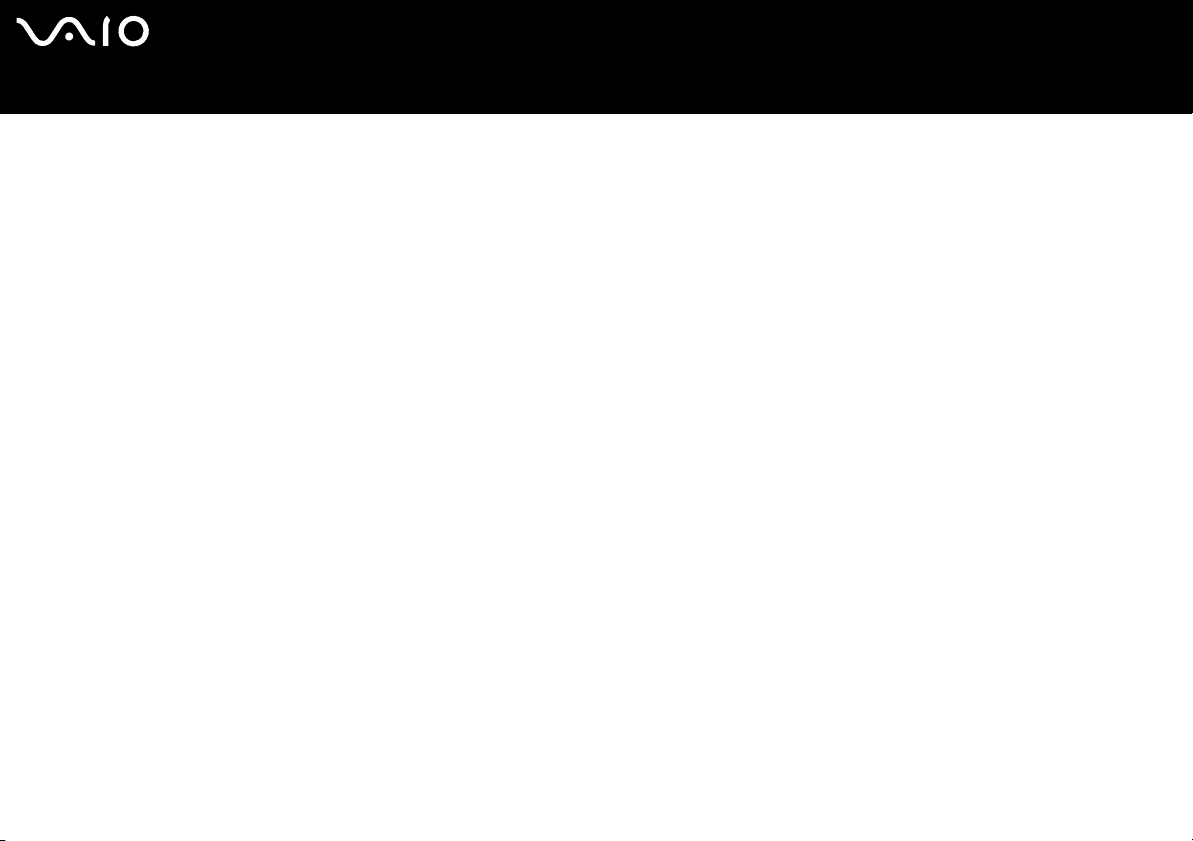
Uso de la computadora VAIO
✍
Si el teclado inalámbrico no funciona correctamente, es posible que deba reemplazar las baterías. Si no va a usar el teclado inalámbrico durante un período
prolongado, extraiga las baterías para evitar posibles daños a causa de la filtración de las baterías.
Si desea usar el teclado en una posición más “ergonómica”, abra las patas del teclado.
nN
29
Page 30
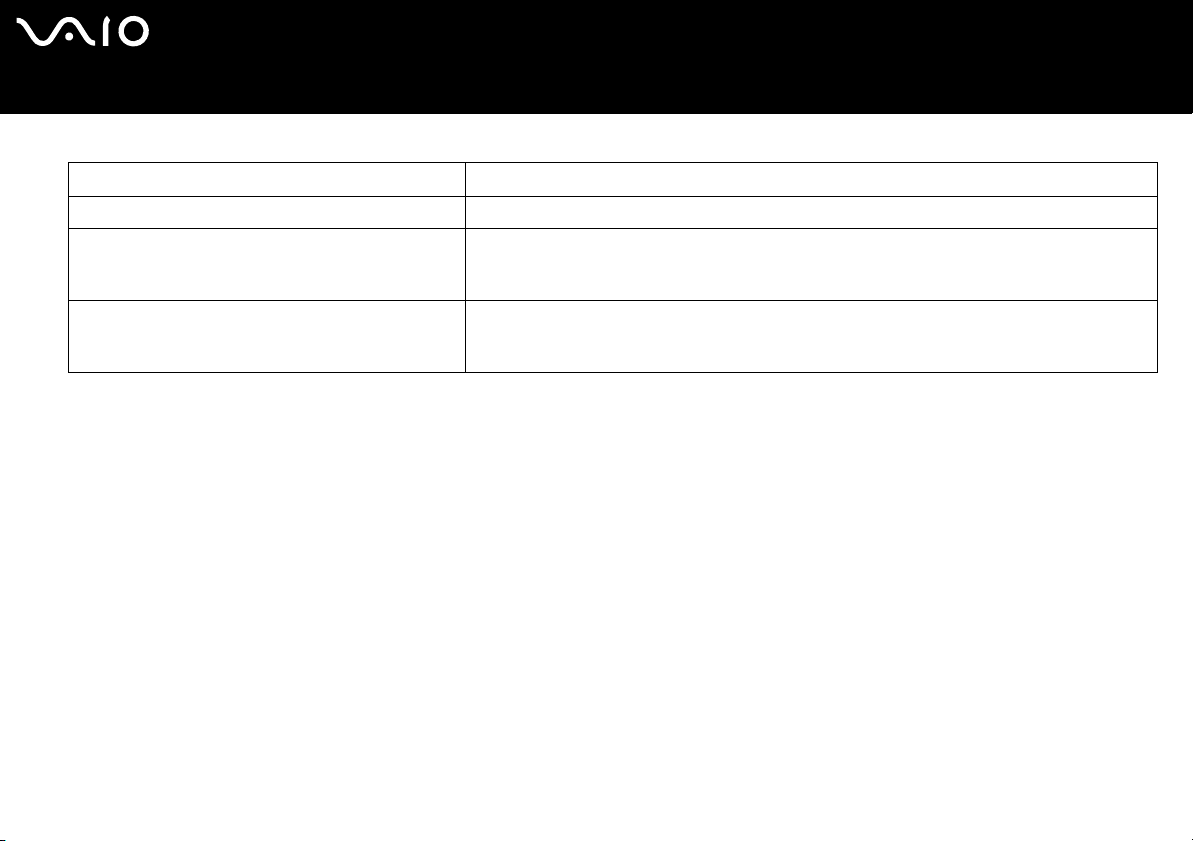
Combinaciones y funciones de la tecla Fn (sólo VGC-V620G)
Combinaciones y funciones Funciones
Fn + % (F2): interruptor de parlantes Enciende y apaga los parlantes incorporados y los auriculares.
Fn + 2 (F3/F4): volumen de parlantes Ajusta el volumen de los parlantes incorporados.
Para aumentar el volumen, pulse Fn+F4 y luego M o ,, o mantenga pulsadas Fn+F4.
Para disminuir el volumen, pulse Fn+F3 y luego m o <, o mantenga pulsadas Fn+F3.
Fn + 8 (F5/F6): control de brillo Ajusta el brillo de la pantalla LCD.
Para aumentar la intensidad de brillo, pulse Fn+F6 y luego M o ,, o mantenga pulsadas Fn+F6.
Para disminuir la intensidad de brillo, pulse Fn+F5 y luego m o <, o mantenga pulsadas Fn+F5.
✍
Algunas funciones no están disponibles hasta que se inicia Windows.
nN
30
Uso de la computadora VAIO
Page 31

nN
31
Uso de la computadora VAIO
Uso del dispositivo señalador (sólo en modelos seleccionados)
El teclado suministrado con el modelo VGC-V620G cuenta con un dispositivo señalador (1) que controla el cursor en la pantalla
de la computadora. Con él puede señalar, seleccionar y arrastrar objetos en la pantalla.
Acción Descripción
Señalar Deslice un dedo sobre el dispositivo señalador para ubicar el puntero (2) sobre un elemento u objeto.
Hacer clic Pulse el botón izquierdo (3) una vez.
Hacer doble clic Pulse el botón izquierdo dos veces.
Hacer clic con el botón
derecho
Arrastrar y seleccionar Deslice un dedo mientras pulsa el botón izquierdo.
Pulse el botón derecho (4) una vez. En muchas aplicaciones, esta acción muestra un menú de accesos directos.
Page 32

Uso de la computadora VAIO
Antes de usar el dispositivo señalador
Antes de intentar usar el dispositivo señalador, debe activarlo.
Para activar el dispositivo señalador
1 Despliegue el teclado
2 Deslice el interruptor POINTING DEVICE (1) a la posición ON (Activado).
3 Cierre la parte inferior de la tapa, como se indica en (2).
Ahora puede usar el dispositivo señalador junto con el teclado.
4 Si sólo desea usar el dispositivo señalador, cierre completamente la tapa, como se muestra en (3).
nN
32
Page 33

nN
33
Uso de la computadora VAIO
Uso del mouse
Su computadora incluye un mouse óptico inalámbrico que no necesita conectar mediante cables y usa un diodo emisor de luz
(LED) en lugar de una bola. Puede usar el mouse en cualquier lugar que le resulte cómodo, dentro de un rango de unos 80 cm
(31 pulgadas)
interferir con el movimiento del cursor en la pantalla.
* La distancia de uso efectiva depende de las condiciones del entorno.
*
de la unidad principal. Evite usar el mouse sobre un trozo de vidrio u otro material transparente, ya que podría
A Botón izquierdo
Haga clic o doble clic con el botón izquierdo para seleccionar
elementos. Para arrastrar y soltar elementos, mantenga pulsado
el botón izquierdo mientras desliza el mouse y suelte el botón
para soltar el elemento.
B Rueda central
Gire la rueda central para desplazarse hacia arriba o hacia abajo
por la página. Pulse la rueda una vez para bloquear la acción
de desplazamiento y controle el movimiento desplazando el
mouse completo (la función de desplazamiento se encuentra
disponible sólo en las aplicaciones que la admiten).
C Botón derecho
Pulse el botón derecho una vez para visualizar un menú de
accesos directos sensible al contexto (esta función no se
encuentra siempre activa).
D Interruptor de encendido
Deslice el interruptor para encender y apagar el mouse. Puede
ahorrar energía de la batería si apaga el mouse en caso de que
no vaya a usarlo durante un período prolongado.
E Botón CONNECT
Púlselo para activar la conexión entre la computadora VAIO
y el mouse inalámbrico.
F Indicador de batería (sólo VGC-V620G)
Parpadea cuando se está agotando la energía de las baterías
del mouse.
Page 34

Uso de la computadora VAIO
Antes de usar el mouse
Antes de usar el mouse inalámbrico, debe establecer la comunicación entre la computadora y el mouse.
✍
Para mantener una buena comunicación, use el mouse inalámbrico dentro de los límites de distancia de la unidad principal: aproximadamente 10 m (32 pies)
en el caso de los modelos VGC-V620G o 80 cm (2,5 pies) en el caso de los modelos VGC-V617G/V600MG.
Confirme que las baterías AA suministradas estén instaladas correctamente.
Primero, pulse el botón CONNECT que se encuentra en el panel derecho de la computadora y luego pulse el botón CONNECT que se encuentra en la parte
inferior del mouse.
Evite el uso de juguetes o equipos controlados por radio, radios CB y otros dispositivos inalámbricos en el área cercana al mouse inalámbrico.
Estos dispositivos pueden producir interferencia y ocasionar que el mouse deje de funcionar correctamente.
No coloque elementos de metal cerca de la computadora o mouse inalámbrico, ya que pueden crear interferencia y ocasionar fallas de funcionamiento
del mouse.
No mezcle baterías antiguas (usadas) y nuevas al reemplazar las baterías del mouse inalámbrico. Siempre use baterías del mismo tipo y fabricante.
No mezcle baterías alcalinas con baterías de manganeso. El uso de baterías incompatibles, de baterías nuevas y usadas o de tipos diferentes al mismo tiempo
puede dañar el mouse.
nN
34
Page 35

Para conectar el mouse inalámbrico
1 Inserte las dos baterías AA especiales en el mouse inalámbrico, como indica la figura.
2 Encienda la computadora.
3 Pulse el botón CONNECT (1) en la computadora.
nN
35
Uso de la computadora VAIO
Page 36

Uso de la computadora VAIO
4 Ponga el mouse boca arriba, deslice el interruptor de encendido a la posición ON y pulse el botón CONNECT.
Ahora, la comunicación entre el mouse inalámbrico y la computadora debe estar establecida.
✍
Los pasos 3 y 4 deben completarse dentro de 10 segundos entre sí.
Junto con la computadora, se incluyen dos baterías AA, específicas para uso en el mouse inalámbrico. Podrá identificarlas por la etiqueta “For mouse” del
paquete.
Si el mouse inalámbrico no funciona correctamente, es posible que deba reemplazar las baterías. Si no va a usar el mouse inalámbrico durante un período
prolongado, extraiga las baterías para evitar posibles daños a causa de la filtración de las baterías.
nN
36
Page 37

nN
37
Uso de la computadora VAIO
Ajuste de las funciones del mouse
1 Haga clic en Start (Inicio) y luego en Control Panel (Panel de control).
2 Haga clic en Printers and Other Hardware (Impresoras y otro hardware).
3 Haga clic en Mouse.
Aparece la ventana Mouse Properties (Propiedades de Mouse).
4 Cambie las configuraciones.
Para ajustar el mouse para usuarios zurdos
1 Haga clic en la ficha Buttons (Botones) de la ventana Mouse Properties (Propiedades de Mouse).
2 Seleccione el botón de opción que aparece junto a Switch primary and secondary buttons (Intercambiar botones primario
y secundario).
3 Haga clic en OK (Aceptar).
La nueva configuración del mouse se encuentra activa.
Page 38

Uso de la computadora VAIO
Uso de botones de función especial
Su computadora VAIO cuenta con varios botones especiales que le ayudan a usar funciones específicas.
VGC-V620G
Botón de función especial Funciones
Botón Suspender
VGC-V617G/V600MG
Botón de función especial Funciones
Botón Suspender
Botones S Púlselos para activar aplicaciones específicas. También puede vincular a estos botones de acceso directo otra
Botones de Brillo
Botón de Silencio
Botones de Control de volumen Púlselos para aumentar (+) o disminuir (-) el volumen de los parlantes.
Activa el modo de Suspensión de la computadora. Pulse brevemente el botón de encendido o el botón
Suspender para reanudar el funcionamiento normal.
Activa el modo de Suspensión de la computadora. Pulse brevemente el botón de encendido o el botón
Suspender para reanudar el funcionamiento normal.
acción que ejecute con frecuencia. Consulte Configuración de la computadora con VAIO Control Center
(página 92).
Púlselos para aumentar (+) o disminuir (-) el nivel de brillo de la pantalla de la computadora.
Púlselo para desactivar el sonido de los parlantes. Vuelva a pulsarlo para restaurar el sonido.
nN
38
Page 39

Uso de la unidad óptica
Su computadora se encuentra equipada con una unidad óptica.
Para insertar un disco
1 Encienda la computadora.
2 Pulse el botón de expulsión de la unidad (1) para abrirla.
La bandeja se desliza hacia afuera.
nN
39
Uso de la computadora VAIO
Page 40

nN
40
Uso de la computadora VAIO
3 Deslice un disco desde la derecha hacia la bandeja y colóquelo en medio de la bandeja con la etiqueta hacia el frente de la
computadora hasta que encaje en su lugar.
!
La parte trasera de la bandeja para discos está equipada con componentes sensibles a la electricidad estática. No acerque los dedos a estos componentes
cuando coloque el disco en la bandeja.
Page 41

Uso de la computadora VAIO
4 Empuje la bandeja levemente para cerrarla.
!
No extraiga la unidad óptica cuando la computadora se encuentre en un modo de ahorro de energía (Suspensión o Hibernación). Hacerlo puede causar una
falla de funcionamiento en la computadora.
✍
Si va a usar una unidad óptica externa, conéctela antes de iniciar cualquier programa preinstalado de CD/DVD.
nN
41
Page 42

nN
42
Uso de la computadora VAIO
Lectura y escritura de CD y DVD
Su computadora reproduce y graba CD y DVD, dependiendo del modelo que haya adquirido. Verifique las especificaciones para
conocer el tipo de unidad óptica instalada en su computadora. Use la tabla siguiente para saber qué tipos de medios admite su
unidad óptica.
Unidad óptica Reproduce Graba en
CD-ROM CD, CD-R y CD-RW —
CD-RW CD, CD-R y CD-RW CD-R y CD-RW
CD-RW/DVD-ROM CD, CD-R y CD-RW,
DVD-RW CD, CD-R y CD-RW
DVD±RW CD, CD-R y CD-RW
* Sólo en modelos seleccionados.
DVD y la mayoría de los DVD-R y DVD-RW
DVD, DVD-R y DVD-RW
DVD, DVD-R, DVD-RW, DVD+R, DVD+R DL (doble
*
capa)
y DVD+RW
!
Este producto está diseñado para reproducir discos que cumplen con las especificaciones del estándar Compact Disc Digital Audio (estándar de CD).
Un disco doble es un disco de dos caras que combina material grabado en DVD en una cara con material de audio digital en la otra cara. Tenga en cuenta
que es posible que la cara de audio (la cara que no es de DVD) de un disco doble no se reproduzca en este producto, ya que no cumple con el estándar de CD.
!
Debido a la gran cantidad de formatos de disco disponibles actualmente, al comprar discos pregrabados o en blanco para usarlos con una computadora
Sony VAIO, asegúrese de leer atentamente las notas que aparecen en los paquetes de los discos para verificar la compatibilidad de reproducción y grabación
con las unidades ópticas de su computadora. Sony NO garantiza la compatibilidad de las unidades de CD VAIO con discos que no cumplan con el estándar
de formato “CD” oficial (o con el estándar de formato “DVD” en el caso de las unidades de DVD). EL USO DE DISCOS QUE NO CUMPLEN CON ESTOS
ESTÁNDARES PUEDE CAUSAR DAÑOS GRAVES EN SU COMPUTADORA VAIO O PUEDE CREAR CONFLICTOS DE SOFTWARE Y OCASIONAR INESTABILIDAD
EN EL SISTEMA.
Si tiene consultas con respecto a los formatos de disco, comuníquese con el editor correspondiente del disco pregrabado o con el fabricante del disco grabable.
CD-R y CD-RW
CD-R y CD-RW
DVD-R y DVD-RW
CD-R y CD-RW
DVD-R, DVD-RW, DVD+R, DVD+R DL (doble capa)*
yDVD+RW
Page 43

nN
43
Uso de la computadora VAIO
Notas acerca de la escritura de datos en un disco
❑ Para hacer que los datos de un disco sean legibles en una unidad óptica, debe cerrar la sesión antes de expulsarlo.
Para realizar este proceso, siga las instrucciones que se incluyen en el software.
❑ Use solamente discos circulares. No use discos que tengan otra forma (estrella, corazón, tarjeta, etc.), ya que pueden dañar
la unidad óptica.
❑ No golpee ni sacuda la computadora mientras escribe datos en un disco.
❑ Desactive el protector de pantalla y salga del software antivirus antes de escribir datos en un disco.
❑ No use programas de software utilitarios residentes en la memoria mientras escribe datos en un disco, ya que puede causar
una falla de funcionamiento en la computadora.
❑ Al usar la aplicación de software para grabar discos, asegúrese de salir y cerrar todas las demás aplicaciones.
❑ Nunca toque la superficie del disco. Las huellas digitales y el polvo en la superficie del disco pueden causar errores de
escritura.
❑ No cambie los modos de energía mientras usa el software preinstalado ni mientras usa el software de grabación de CD.
❑ No coloque etiquetas adhesivas en los discos. Pueden afectar el uso del disco de manera irreparable.
❑ Es posible que algunos reproductores de DVD y unidades de DVD de computadoras no puedan reproducir los DVD creados
por el software VAIO Zone.
✍
Compatible con discos Ultra-speed CD-RW.
Admite escritura en discos DVD-RW compatibles con DVD-RW versión 1.1/1.2.
Admite lectura de discos de 8 cm, pero no admite escritura de discos de 8 cm.
Dado que la velocidad de escritura máxima en discos DVD+R DL (doble capa) es de 2,4x, la grabación de estos discos puede tardar bastante. Consulte la
hoja de Especificaciones en línea para obtener más información acerca de la unidad óptica.
Page 44

nN
44
Uso de la computadora VAIO
Notas acerca de la reproducción de DVD
Para lograr un rendimiento óptimo al reproducir un DVD, siga las siguientes recomendaciones.
❑ Puede reproducir un DVD usando la unidad óptica y el software VAIO Zone. Consulte el archivo de ayuda del software VAIO
Zone para obtener detalles.
❑ Cierre todas las aplicaciones abiertas antes de reproducir una película en DVD.
❑ No use programas de software utilitarios residentes en la memoria para acelerar el acceso al disco mientras reproduce un
DVD. Hacerlo puede causar una falla de funcionamiento en la computadora.
❑ Desactive el protector de pantalla y salga del software antivirus antes de reproducir un disco.
❑ Algunos discos grabados a 20 ó 24 bits pueden producir ruido durante la reproducción. Si tiene dispositivos de audio
conectados, esto puede causar daño en sus oídos y en los parlantes. Disminuya el volumen antes de reproducir un DVD.
❑ No cambie los modos de ahorro de energía mientras la computadora está reproduciendo un DVD.
❑ Los indicadores de código de región aparecen en la etiqueta del DVD para indicar en qué región y en qué tipo de reproductor
puede reproducir el disco. Si el DVD dice “All” (Todos), puede reproducirlo en la mayoría de las regiones del mundo. Si el código
de región correspondiente a su área es diferente del que aparece en la etiqueta o empaque del DVD, no podrá reproducirlo
en este reproductor.
Reproducción de CD
Para reproducir un CD de audio
1 Inserte el disco en la unidad óptica.
2 Si no aparece nada en la pantalla después de insertar un CD de audio, haga clic en Start (Inicio), señale All Programs
(Todos los programas) y haga clic para abrir un programa de CD, como el software SonicStage.
Si aparece la ventana Audio CD (CD de audio), haga clic para seleccionar una opción.
Page 45

nN
45
Uso de la computadora VAIO
Copia de archivos a CD
Para determinar qué tipo de CD admite su computadora, consulte Lectura y escritura de CD y DVD (página 42).
Para copiar archivos a un CD-RW o CD-R
1 Inserte un disco CD-R o CD-RW en blanco en la unidad óptica.
Si aparece la ventana CD Drive (Unidad de CD), haga clic en Take no action (No realizar ninguna acción).
2 Abra Windows Explorer pulsando la tecla Windows y la tecla E simultáneamente.
3 En el panel Folders (Carpetas) a la izquierda, localice los archivos o carpetas que desea copiar y realice una de las
siguientes acciones:
❑ Haga clic con el botón derecho sobre los archivos o carpetas, señale Send To (Enviar a) y haga clic en el nombre de la
unidad óptica
❑ Arrastre los archivos o carpetas al icono de la unidad óptica en el panel Files Stored on This Computer (Archivos
almacenados en este equipo).
4 Cierre Windows Explorer.
5 Haga clic en Start (Inicio) y luego en My Computer (Mi PC).
6 Haga clic en el icono de la unidad óptica bajo Devices with Removable Storage (Dispositivos con almacenamiento extraíble).
Aparece una nueva ventana con los archivos o carpetas que desea copiar bajo Files Ready to Be Written to the CD
(Archivos listos para agregarse al CD).
7 En el cuadro CD Writing Tasks (Tareas de grabación de CD), haga clic en Write these files to CD (Grabar estos archivos
en un CD).
8 Siga las instrucciones del Asistente para grabación de CD.
* La designación de la letra de la unidad de lectura/escritura puede variar, según la configuración de hardware del sistema.
*
.
!
No golpee ni sacuda la computadora mientras escribe datos en un disco.
Page 46

nN
46
Uso de la computadora VAIO
Reproducción de DVD
Para reproducir un DVD
1 Cierre todos los programas abiertos.
2 Inserte el DVD en la unidad óptica.
3 Haga clic en Start (Inicio) y señale All Programs (Todos los programas).
4 Seleccione un programa de software para reproducir el DVD.
Para obtener instrucciones acerca del uso del programa, consulte la guía de ayuda incluida con el programa de software para DVD.
Copia de archivos a DVD
Para copiar archivos a un DVD-R o DVD-RW
1 Inserte el disco en la unidad óptica.
2 Haga clic en Start (Inicio) y señale All Programs (Todos los programas).
3 En el submenú, seleccione el programa de software para DVD que desee usar.
Para obtener instrucciones acerca del uso del programa, consulte la guía de ayuda incluida con el programa de software para DVD.
Page 47

nN
47
Uso de la computadora VAIO
Uso de la función de TV
Su computadora está equipada con una tarjeta de televisión. En combinación con el software VAIO Zone de Sony, la tarjeta de
TV le permite:
❑ Ver, grabar y reproducir programas de TV transmitidos por cable y terrestres, todo por control remoto.
❑ Digitalizar video y audio análogo usando las entradas S-video o entradas de audio y compuestas.
❑ Administrar sus unidades de video (cápsulas), previsualizarlas y crear varias carpetas.
❑ Configurar un temporizador para grabar canales a una hora repetida.
❑ Suspender la visualización de TV (cambio de hora).
❑ Transmitir sus contenidos de TV grabados en tiempo real a través de Ethernet (o WLAN) a equipos conectados.
✍
Sony no puede garantizar la transmisión del contenido grabado si sobrepasa cierto nivel de alta calidad.
Para usar el software VAIO Zone, debe conectar la computadora y el televisor y hacer clic en Start (Inicio) y luego en VAIO Zone.
Al iniciar el software VAIO Zone por primera vez, el asistente de configuración de VAIO Zone se abre automáticamente y le solicita
configurar el origen de su canal de TV y establecer las listas para su guía de programación local de TV. Siga las instrucciones
que aparecen en la pantalla.
Para obtener detalles acerca del uso del software y el control remoto, consulte el archivo de ayuda del software VAIO Zone.
Page 48

nN
48
Uso de la computadora VAIO
Realización de las conexiones de TV
El mejor método para conectar su sistema computacional, monitor o pantalla de TV y acceso al servicio de cable, depende del
tipo de conexión por cable disponible en su hogar.
La intensidad de la recepción de la señal de televisión variará según la disponibilidad del servicio en su área y según el tipo de
conexión disponible.
Uno de los cables principales para conectar la computadora a un cable o antena de televisión es el cable coaxial de TV
(suministrado con la computadora). Un extremo se conecta al puerto VHF/UHF de la computadora y el otro extremo se
conecta al acceso al servicio de cable o antena.
Tenga en cuenta que debe levantar la tapa del panel posterior para acceder al puerto VHF/UHF.
A Cable coaxial de TV
Page 49

nN
49
Uso de la computadora VAIO
Conexión al acceso de cable estándar (CATV)
Para conectarse en modo CATV (Opción 1)
1 Conecte un extremo del cable coaxial de TV (1) (suministrado) al acceso al servicio de cable (toma de pared) (2).
2 Conecte el otro extremo del cable coaxial al puerto VHF/UHF (3) en la computadora.
Para conectarse en modo CATV (Opción 2)
1 Conecte los dos ganchos metálicos del cable transformador RCA de 75-ohm/300-ohm (1) (opcional) en su acceso al servicio
de cable (toma de pared) (2).
2 Conecte el cable coaxial de TV (3) (suministrado) del extremo del transformador del cable transformador RCA al puerto
VHF/UHF (4) de la computadora.
Page 50

nN
50
Uso de la computadora VAIO
Conexión a una antena estándar
Puede conectar la computadora a un sistema de antena interior/exterior usando la Opción 1 o la Opción 2 de la sección anterior,
Conexión al acceso de cable estándar (CATV) (página 49). Dependiendo del tipo de sistema de antena disponible, es posible
que su conexión requiera un transformador/combinador VHF/UHF RF (opcional) para conectar la computadora y el sistema de
antena interior/exterior.
✍
Si se conecta a una antena interior/exterior, es posible que deba reorientar la antena para obtener una mejor recepción. Aleje el cable de la antena de las
fuentes de alimentación o conectores para disminuir la interferencia en la recepción.
Su computadora incluye ciertos cables de audio y video. Dependiendo del acceso al cable de su hogar, es posible que necesite cables adicionales o la
conexión de equipos que no se incluyen con la computadora.
Para conectarse en modo terrestre (Opción 1)
1 Conecte un extremo del cable coaxial de TV (1) (opcional) a la salida de la antena (2). Conecte el otro extremo a un
transformador/combinador VHF/UHF RF (3) (opcional).
2 Conecte el conector de alimentación del cable coaxial (4) (opcional) al transformador/combinador VHF/UHF RF (3).
3 Conecte el cable coaxial de TV (5) (suministrado) del conector de alimentación (4) al puerto VHF/UHF (6) de la computadora.
Page 51

nN
51
Uso de la computadora VAIO
Para conectarse en modo terrestre (Opción 2)
1 Conecte un extremo del cable bifilar plano de 300 ohm de la antena (1) a las sujeciones roscadas de la salida de antena (2).
Conecte el otro extremo a las sujeciones del transformador/combinador VHF/UHF RF (3).
2 Conecte el conector de alimentación del cable coaxial (4) (opcional) al transformador/combinador VHF/UHF RF (3).
3 Conecte el cable coaxial de TV (5) (suministrado) del conector de alimentación (4) al puerto VHF/UHF (6) de la computadora.
Page 52

nN
52
Uso de la computadora VAIO
Conexión con un conversor-decodificador (STB) de cable o satélite
Puede conectar su computadora a un acceso a servicio de cable que use un conversor-decodificador (cable o satélite). Al usar
la configuración de conversor-decodificador (STB), sólo puede cambiar los canales mediante el STB, usando sus controles o el
control remoto suministrado.
Al usar la configuración STB:
❑ No puede utilizar un control remoto de televisión estándar para cambiar los canales. Puede usar el control remoto del
televisor para definir el número del canal de salida (canal 3, 4, etc.) o la entrada de video directa especificada por su
proveedor de servicios de cable o satélite.
❑ Es posible que pueda utilizar un control remoto universal para cambiar los canales de TV, si dicho control puede manejar el STB.
Page 53

nN
53
Uso de la computadora VAIO
Para conectarse en modo STB (Opción 1)
1 Conecte un extremo del cable coaxial de TV (1) (opcional) al acceso al servicio de cable (toma de pared) (2). Conecte el otro
extremo al conector de entrada VHF/UHF IN ubicado en el panel posterior del conversor-decodificador (STB) (3).
2 Conecte un segundo cable coaxial de TV (4) (opcional) al conector de salida VHF/UHF OUT del módulo STB (3). Conecte
el otro extremo al extremo de conexión única de un dispositivo divisor (5) (opcional).
3 Conecte un tercer cable coaxial de TV (6) (suministrado) al extremo de conexión doble del dispositivo divisor (5). Conecte el
otro extremo al puerto VHF/UHF (7) de la computadora.
4 Conecte un cuarto cable coaxial de TV (8) (opcional) al extremo de conexión doble del dispositivo divisor (5). Conecte el otro
extremo al puerto VHF/UHF (9) de la parte trasera de su monitor o pantalla de TV.
Page 54

nN
54
Uso de la computadora VAIO
Para conectarse en modo STB (Opción 2)
1 Conecte un extremo del cable coaxial de TV (1) (suministrado) al acceso al servicio de cable (toma de pared) (2). Conecte
el otro extremo al conector de entrada VHF/UHF IN ubicado en el panel posterior del conversor-decodificador (STB) (3).
2 Conecte un segundo cable coaxial de TV (4) (opcional) al conector de salida VHF/UHF OUT del módulo STB (3). Conecte
el otro extremo al puerto VHF/UHF (5) de la parte trasera de su monitor o pantalla de TV.
3 Conecte los miniconectores del cable de audio (6) (suministrado) a los conectores de salida de audio mixtos (izquierdo
y derecho) (7) en el panel posterior del módulo STB (3), haciendo coincidir sus colores. Conecte el extremo del conector
único del cable de audio (6) al conector de entrada de audio mixto (8) de la computadora.
4 Conecte un extremo del cable S Video (9) (opcional) al conector de salida de video mixto (10) en la parte posterior del módulo
STB (3). Conecte el otro extremo del mismo cable S Video al conector de entrada S Video (11) de la computadora.
Page 55

Uso de la computadora VAIO
✍
El adaptador de cable de video (suministrado) puede usarse con un cable de video (opcional) para conectar el conversor-decodificador (STB) al conector
de entrada S Video de la computadora.
nN
55
Page 56

Uso de la computadora VAIO
Uso de tarjetas de PC
Las tarjetas de PC le permiten conectar dispositivos externos portátiles.
Inserción de una tarjeta de PC
Para insertar una tarjeta de PC
1 Inserte la tarjeta de PC en la ranura para tarjeta de PC con la etiqueta orientada hacia el frente de la computadora.
2 Presione suavemente la tarjeta de PC dentro de la ranura.
El sistema la detecta automáticamente.
Aparece el icono Safely Remove Hardware (Quitar hardware con seguridad) en la barra de tareas.
nN
56
Page 57

Uso de la computadora VAIO
✍
Es posible que algunos dispositivos no funcionen adecuadamente si cambia repetidamente al modo Normal desde el modo de Suspensión o el modo de
Hibernación. En el caso de algunas tarjetas de PC, si alterna entre el modo Normal y el modo de Suspensión o el modo de Hibernación mientras la tarjeta
está inserta, es posible que el dispositivo conectado al sistema no sea reconocido. Reinicie su sistema para corregir el problema. Al reiniciar se restaurará
el estado original del equipo.
Mientras la tarjeta está inserta, es posible que la computadora no pueda ingresar al modo de administración de energía Hibernación. Puede ingresar al
modo de Suspensión. Recomendamos retirar la tarjeta antes de que la computadora ingrese al modo de Hibernación.
Es posible que algunas tarjetas de PC o sus funciones no sean compatible con su computadora.
Asegúrese de usar los controladores de software más recientes proporcionados por el fabricante de la tarjeta de PC.
Si aparece un signo “!” en la ficha Device Manager (Administrador de dispositivos) en la ventana System Properties (Propiedades del sistema), elimine el
controlador de software y vuelva a instalarlo.
No introduzca una tarjeta de PC forzadamente en la ranura. Puede dañar los circuitos de conexión. Si tiene dificultades para insertar una tarjeta de PC,
asegúrese de insertarla en la dirección correcta. Consulte el manual incluido con la tarjeta de PC para obtener más información acerca del uso.
No transporte la computadora mientras toca la cabeza de una tarjeta de PC, ya que la presión o los golpes pueden dañar los circuitos de conexión.
No es necesario apagar la computadora antes de insertar o extraer una tarjeta de PC.
nN
57
Page 58

nN
Uso de la computadora VAIO
Extracción de una tarjeta de PC
Siga los pasos que aparecen a continuación para extraer la tarjeta de PC mientras la computadora está encendida. Si no la
extrae de manera adecuada, es posible que su sistema no funcione correctamente.
Para extraer una tarjeta de PC
✍
Para extraer una tarjeta de PC cuando la computadora se encuentra apagada, avance al paso 8.
1 Haga doble clic en el icono Safely Remove Hardware (Quitar hardware con seguridad) en la barra de tareas.
Aparece la ventana Safely Remove Hardware.
2 Seleccione el hardware que desea desconectar.
3 Haga clic en Stop (Detener).
Aparece la ventana Stop a Hardware Device (Detener un dispositivo de hardware).
4 Confirme que el dispositivo puede extraerse del sistema de manera segura.
5 Haga clic en OK (Aceptar).
Aparece una ventana que explica que es seguro extraer el dispositivo.
6 Haga clic en OK (Aceptar).
7 Haga clic en Close (Cerrar).
8 Presione el botón de liberación de la tarjeta de PC de manera que éste sobresalga.
9 Presiónelo nuevamente de manera que la tarjeta de PC sea expulsada.
10 Tome la tarjeta cuidadosamente y extráigala.
11 Si el botón de liberación de la tarjeta de PC continúa sobresaliendo, presiónelo hacia adentro.
58
Page 59

Uso de la computadora VAIO
✍
Si extrae la tarjeta de PC de la computadora mientras está encendida, es posible que se produzcan fallas de funcionamiento que causen la pérdida de los
datos que no haya guardado.
Antes de extraer la tarjeta de PC, haga clic en el icono PC Card en la barra de tareas y cierre la tarjeta. Cierre todas las aplicaciones que usen la tarjeta de PC
antes de extraerla. De lo contrario, puede perder datos.
nN
59
Page 60

nN
60
Uso de la computadora VAIO
Uso de Memory Stick
Su computadora VAIO admite Memory Stick. Los Memory Stick son dispositivos compactos, portátiles y versátiles, diseñados
especialmente para intercambiar y compartir información digitan con productos compatibles, como cámaras digitales, teléfonos
móviles y otros dispositivos. Gracias a que son extraíbles, pueden utilizarse para almacenar datos externamente.
Para obtener la información más reciente acerca de Memory Stick, visite el sitio de Internet de asistencia en línea de Sony en
http://www.sony.com/pcsupport
países y regiones de América Latina.
Protección contra escritura de un Memory Stick
Algunas versiones de Memory Stick están diseñadas con un interruptor de prevención de borrado para proteger los valiosos
datos del borrado o la sobrescritura accidentales.
Mueva la lengüeta en dirección horizontal o vertical
de prevención de borrado está desactivado, puede guardar datos en el Memory Stick. Cuando el interruptor de prevención de
borrado está activado, puede leer los datos almacenados en el Memory Stick, pero no puede guardar datos nuevos.
para clientes en Estados Unidos y Canadá, o en http://kdb.sony-latin.com/ para clientes en
*
para activar o desactivar la protección contra escritura. Cuando el interruptor
* Algunas versiones de Memory Stick no cuentan con un interruptor de prevención de borrado.
Page 61

Inserción de un Memory Stick
Existen dos maneras de insertar un Memory Stick en la computadora.
❑ Usar la ranura para Memory Stick;
❑ Usar una ranura para tarjeta de PC. Para ello, necesita un adaptador de tarjeta de PC opcional.
Puede insertar sólo un Memory Stick a la vez.
nN
61
Uso de la computadora VAIO
Page 62

nN
62
Uso de la computadora VAIO
Para insertar un Memory Stick usando la ranura para Memory Stick
1 Sostenga el Memory Stick con la flecha orientada hacia el frente de la computadora e insértelo en la ranura para Memory
Stick en la dirección que indica la flecha.
2 Deslice cuidadosamente el Memory Stick en la ranura hasta que encaje en su lugar.
El sistema detecta automáticamente el Memory Stick y aparece en la ventana My Computer (Mi PC) como una unidad local,
debajo de la letra correspondiente (dependiendo de la configuración de su computadora).
Page 63

Uso de la computadora VAIO
!
Asegúrese de sostener el Memory Stick con la flecha apuntando en la dirección correcta al insertarlo en la ranura. Para evitar causar daños a la computadora
o al Memory Stick, no introduzca el Memory Stick a la fuerza en la ranura si no se inserta con suavidad.
No inserte más de un Memory Stick en la ranura para Memory Stick. Insertar el medio de manera inadecuada puede causar daños a la computadora.
✍
Su computadora admite Memory Stick Duo. Para obtener más información acerca de Memory Stick Duo, visite el sitio de Internet de Memory Stick en
http://www.memorystick.com/en/
.
nN
63
Page 64

nN
64
Uso de la computadora VAIO
Visualización del contenido
Dependiendo del modelo de su computadora, es posible que aparezca la ventana Memory Stick cuando inserte un Memory
Stick. Desde esta ventana, puede seleccionar si desea ver, imprimir, copiar u organizar sus imágenes o datos almacenados en
el Memory Stick. Si no aparece la ventana Memory Stick al insertar el Memory Stick, siga estos pasos:
Para visualizar el contenido
1 Haga clic en Start (Inicio) y luego en My Computer (Mi PC).
Aparece la ventana My Computer.
2 Haga clic en Memory Stick.
Aparece la ventana Memory Stick mostrando el contenido almacenado en el Memory Stick.
Page 65

nN
65
Uso de la computadora VAIO
Formateo de un Memory Stick
Los Memory Stick se encuentran formateados para el uso inmediato al momento de adquirirlos. Si necesita volver a formatear
un Memory Stick, use el software Memory Stick Formatter suministrado con el producto. Para obtener más información acerca
del uso de Memory Stick Formatter, consulte el archivo de ayuda de Memory Stick Formatter.
!
Al formatear el Memory Stick, se borran todos los datos almacenados previamente. Antes de reformatear el Memory Stick, compruebe que no contenga
archivos que desee conservar. Respalde la información importante antes de formatear el medio.
Para formatear un Memory Stick
1 Haga clic en Start (Inicio), señale All Programs (Todos los programas), Memory Stick Utility y haga clic en Memory Stick
Formatter.
Aparece la ventana Memory Stick Formatter.
2 Haga clic en Start Format (Iniciar formato) y siga las instrucciones que aparecen en la pantalla.
3 Después de formatear, haga clic en Exit (Salir).
Page 66

Uso de la computadora VAIO
Extracción de un Memory Stick
Para extraer un Memory Stick usando la ranura para Memory Stick
1 Verifique que el indicador de Memory Stick esté apagado.
2 Presione el Memory Stick hacia dentro de la computadora.
El Memory Stick se expulsa.
3 Extraiga el Memory Stick de la ranura.
!
Siempre extraiga el Memory Stick con cuidado, o puede expulsarse inesperadamente.
No extraiga el Memory Stick mientras el indicador de Memory Stick esté encendido. Si lo hace, puede perder datos. Es posible que las cantidades grandes
de datos tarden en cargarse, asegúrese de que la luz indicadora esté apagada antes de extraer el Memory Stick.
nN
66
Page 67

Uso de la computadora VAIO
Uso de Internet
Configuración de una conexión telefónica a Internet
Para poder conectarse a Internet, debe conectar su computadora a una línea de teléfono mediante un cable telefónico
(suministrado sólo con modelos VGC-V600MG). Una vez que coloca el cable telefónico, ya puede conectarse a Internet.
Tenga en cuenta que debe levantar la tapa del panel posterior para acceder al puerto de módem .
Para conectar un cable telefónico
1 Conecte un extremo del cable telefónico (1) en el puerto del módem de la computadora.
2 Conecte el otro extremo en la toma de pared (2).
✍
Su computadora no funciona con líneas compartidas, no puede conectarse a un teléfono que funcione con monedas y es posible que no funcione con líneas
de teléfono múltiples ni con una centralita privada (PBX). Algunas de estas conexiones pueden causar un exceso de corriente eléctrica que podría generan
una falla de funcionamiento en el módem interno.
nN
67
Si conecta una línea telefónica a través de un divisor, es posible que el módem o el dispositivo conectado no funcionen adecuadamente.
Para configurar una conexión telefónica a Internet.
1 Haga clic en Start (Inicio), señale All Programs (Todos los programas), Accessories (Accesorios), Communications
(Comunicaciones) y haga clic en New Connection Wizard (Asistente para conexión nueva).
Aparece la ventana New Connection Wizard.
2 Haga clic en Next (Siguiente). Si aparece la ventana Location Information (Información de ubicación), siga las instrucciones
que aparecen en la pantalla.
Page 68

nN
68
Uso de la computadora VAIO
3 Si no está seleccionado, haga clic para seleccionar Connect to the Internet (Conectarse a Internet) y haga clic en Next
(Siguiente).
4 Siga las instrucciones que aparecen en la pantalla.
Uso de Red local inalámbrica (WLAN)
Al usar la Sony Wireless LAN (WLAN), todos sus dispositivos digitales con funcionalidad WLAN incorporada se comunican
libremente entre sí a través de una sólida red. Una WLAN es una red que permite al usuario conectarse a una red de área local
(LAN) a través de una conexión inalámbrica (radio). Gracias a ello, ya no es necesario instalar cables a través de las paredes
y techos.
Puede comunicarse sin un Punto de acceso, lo cual significa que puede comunicarse con una cantidad limitada de computadoras
(ad-hoc). O bien, puede comunicarse a través de un Punto de acceso, lo que le permite crear una red de infraestructura
completa (infraestructura).
✍
WLAN usa el estándar IEEE802.11b/g, que especifica la tecnología utilizada. Este estándar incluye el método de cifrado: Wired Equivalent Privacy (WEP),
que es un protocolo de seguridad, y WiFi Protected Access (WPA) - Propuestos en forma conjunta por la IEEE y Wi-Fi Alliance, WiFi Protected Access es
una especificación basada en estándares, con mejoras de seguridad interoperables que aumentan el nivel de protección de los datos y el control del acceso
para las redes WiFi existentes. WPA fue diseñada para ser compatible con versiones futuras de la especificación IEEE802.11i. Utiliza el cifrado mejorado de
datos TKIP (Temporal Key Integrity Protocol) además de autenticación de usuario mediante el uso de 802.1X y EAP (Extensible Authentication Protocol).
El cifrado de datos protege el enlace inalámbrico vulnerable entre los clientes y los Puntos de acceso. Aparte de eso, existen otros mecanismos de seguridad
para Red local (LAN) típicos que permiten garantizar la privacidad, como por ejemplo: protección con contraseña, cifrado integral, redes privadas virtuales
y autenticación.
Los dispositivos de Red local inalámbrica que usan el estándar IEEE802.11a y los que usan el estándar IEEE802.11b o g no pueden comunicarse debido
a que sus frecuencias son diferentes.
IEEE802.11b: La velocidad estándar es de 11 Mbps, o unas 30 a 100 veces más rápida que una conexión telefónica normal.
IEEE802.11a/g: La velocidad estándar es de 54 Mbps, o unas 5 veces más rápida que un dispositivo de Red local inalámbrica que usa el estándar
IEEE802.11b.
Page 69

nN
69
Uso de la computadora VAIO
Comunicación sin Punto de acceso (ad-hoc)
Una red ad-hoc es una red en la que se crea una red local sólo con los dispositivos inalámbricos mismos, sin ningún otro
controlador central o Punto de acceso. Cada dispositivo se comunica directamente con los demás dispositivos de la red.
Puede configurar una red ad-hoc fácilmente en su casa.
Para comunicarse sin Punto de acceso (ad-hoc)
1 Encienda el conmutador WIRELESS LAN.
El indicador luminoso de Red local inalámbrica se enciende.
2 Haga clic en Start (Inicio) y luego en Control Panel (Panel de control).
3 Haga clic en Network and Internet Connections (Conexiones de red e Internet).
4 Haga clic en Network Connections (Conexiones de red).
Aparece la ventana Network Connections.
5 Haga clic con el botón derecho en Wireless Network Connection (Conexión de red inalámbrica) y luego en Properties
(Propiedades).
Aparece la ventana Wireless Network Connection Properties (Propiedades de conexión de red inalámbrica).
6 Seleccione la ficha Wireless Networks (Redes inalámbricas).
Page 70

nN
70
Uso de la computadora VAIO
7 Haga clic en el botón Add… (Agregar).
Aparece la ventana Wireless Network Properties (Propiedades de red inalámbrica).
8 Ingrese un Nombre de red (SSID)
*1
.
Puede seleccionar un nombre alfanumérico de 32 dígitos.
9 Seleccione Open (Abrir) en el cuadro desplegable Network Authentication (Autenticación de red).
10 Seleccione WEP en el cuadro desplegable Data Encryption (Cifrado de datos).
11 Deseleccione el botón de opción The key is provided for me automatically (La clave se proporciona automáticamente).
Aparece cierta información.
*1
12 Ingrese la Clave de red
La clave de red debe tener una extensión de 5 a 13 caracteres alfanuméricos o 10 a 26 caracteres hexadecimales
.
*2
.
Puede elegir la clave que desee.
13 Vuelva a escribir exactamente la misma Clave de red para confirmarla.
14 Seleccione la casilla de verificación This is a computer-to-computer (ad hoc) network; wireless access points are not
used (Ésta es una red de equipo a equipo (ad hoc). No se utilizan puntos de acceso inalámbricos) en la parte inferior de la
pantalla.
15 Haga clic en OK (Aceptar).
Su Nombre de red aparece en Preferred networks (Redes preferidas).
16 Haga clic en Advanced (Opciones avanzadas).
Aparece la ventana Advanced.
17 Seleccione el botón de opción Computer-to-computer (ad hoc) networks only (sólo redes equipo a equipo [ad hoc]).
18 Haga clic en Close (Cerrar).
19 Haga clic en OK (Aceptar).
Su computadora está lista para comunicarse con otra.
Page 71

nN
71
Uso de la computadora VAIO
*1
Si desea comunicarse entre dos o más computadoras, debe configurar todas las computadoras de la misma manera. Esto significa que debe ingresar en todas las computadoras
el mismo Nombre de red y la misma Clave de red de la primera computadora que configuró.
*2
Hexadecimal: Una representación numérica que usa dígitos de 0 a 9, con su significado habitual, más las letras A - F (o a - f) para representar dígitos hexadecimales con valores
de (decimal) 10 a 15.
✍
Una red ad-hoc no admite WPA.
Para desconectarse de una red de equipo a equipo (ad-hoc)
1 Haga clic en Start (Inicio) y luego en Control Panel (Panel de control).
2 Haga clic en Network and Internet Connections (Conexiones de red e Internet).
3 Haga clic en Network Connections (Conexiones de red).
Aparece la ventana Network Connections.
4 En el panel derecho bajo LAN or High-Speed Internet (Red local o Internet de alta velocidad), haga clic en Wireless
Network Connection (Conexión de red inalámbrica).
Aparece la ventana Wireless Network Connection Status (Estado de conexión de red inalámbrica).
5 Haga clic en Properties (Propiedades).
Aparece la ventana Wireless Network Connection Properties (Propiedades de conexión de red inalámbrica).
6 En la ficha Wireless Networks, haga clic en Advanced (Avanzada).
Aparece la ventana Advanced.
7 Haga clic para seleccionar Any available network (access point preferred) (Cualquier red disponible, punto de acceso
preferido) y luego haga clic en Close (Cerrar).
8 Haga clic en OK (Aceptar).
9 Haga clic en Close (Cerrar).
10 Apague el conmutador WIRELESS LAN.
Page 72

nN
72
Uso de la computadora VAIO
Comunicación con un Punto de acceso (Infraestructura)
Una red de infraestructura es una red que amplía una red local de cable existente a dispositivos inalámbricos al proporcionar un
Punto de acceso, por ejemplo, el Punto de acceso Sony. El Punto de acceso hace un puente entre la Red local alámbrica y la
inalámbrica y actúa como controlador central para la Red local inalámbrica. El Punto de acceso coordina la transmisión y la
recepción de diversos dispositivos inalámbricos dentro de un rango específico.
Para conectarse a una red inalámbrica
Use el programa utilitario VAIO Wireless como guía para el proceso de configuración y para obtener información detallada
acerca de las conexiones inalámbricas.
1 Asegúrese de que haya un punto de acceso configurado. Consulte las instrucciones que acompañan al punto de acceso para
obtener más información.
2 Encienda el conmutador WIRELESS LAN.
El indicador luminoso de Red local inalámbrica se enciende.
3 Haga clic en Start (Inicio), señale con el mouse All Programs (Todos los programas) y haga clic en VAIO Wireless Utility.
Aparece el programa VAIO Wireless Utility.
4 Siga las instrucciones que aparecen en la pantalla.
Page 73

Uso de la computadora VAIO
Para desconectarse de una red inalámbrica
❑ Apague el conmutador WIRELESS LAN.
!
Si desactiva la funcionalidad de Red local inalámbrica mientras accede a documentos, archivos o recursos remotos puede ocasionar la pérdida de los datos.
✍
La clave de WPA debe tener al menos 8 caracteres.
nN
73
Page 74

nN
74
Uso de la computadora VAIO
Selección de canal de Red local inalámbrica
En una configuración de 802.11b/g, puede usar los canales 1 a 11.
(a) Con un Punto de acceso (“Infraestructura”)
❑ El canal usado será el canal que seleccione el Punto de acceso.
!
Para obtener detalles acerca de cómo seleccionar el canal que usará el Punto de acceso, consulte el manual del punto de acceso.
(b) Sin Punto de acceso (“ad-hoc”)
❑ Si la conexión inalámbrica es iniciada por la computadora VAIO, se seleccionará el canal 11.
❑ Si la conexión inalámbrica la inicia un equipo de Red local (LAN) inalámbrica par, la comunicación de Red local inalámbrica
usará el canal seleccionado por el dicho equipo.
✍
El ancho de banda de 2,4 GHz que usan los dispositivos compatibles con Red local inalámbrica también es usado por varios otros dispositivos. A pesar
de las tecnologías para minimizar la interferencia provocada por otros dispositivos que usan el mismo ancho de banda empleado en los dispositivos
compatibles con Red local inalámbrica, dicha interferencia puede disminuir la velocidad de la comunicación, estrechar el rango de comunicación
o interrumpir las conexiones inalámbricas.
La velocidad de la comunicación varía según la distancia entre los dispositivos que se comunican, la existencia de obstáculos entre ellos, la configuración de
los dispositivos, las condiciones de radio y el software que usan. Además, las comunicaciones pueden interrumpirse dependiendo de las conexiones de radio.
El rango de comunicación varía según la distancia real entre los dispositivos que se comunican, la existencia de obstáculos entre ellos, las condiciones de
radio, las condiciones del entorno ambiental, que incluyen la existencia de paredes y el material de dichas paredes, además del software que se use.
La implementación de productos IEEE802.11b e IEEE802.11g en la misma red inalámbrica puede disminuir la velocidad de la comunicación debido a la
interferencia de radio. Tomando esto en cuenta, los productos IEEE802.11g están diseñados para disminuir la velocidad de comunicación a fin de asegurar
las comunicaciones con los productos IEEE802.11b.
Cuando la comunicación no es tan rápida como se espera, cambiar el canal inalámbrico del punto de acceso puede aumentar su velocidad.
Page 75

Uso de dispositivos periféricos
Uso de dispositivos periféricos
Puede agregar funcionalidad a su computadora mediante el uso de los distintos puertos de su unidad.
❑ Conexión de parlantes externos (página 76)
❑ Uso del control remoto (página 77)
❑ Conexión de un micrófono externo (página 80)
❑ Conexión de un dispositivo de bus serie universal (USB) (página 81)
❑ Conexión de una impresora (página 84)
❑ Conexión de un dispositivo i.LINK (página 85)
❑ Conexión a una Red local (LAN) (página 87)
nN
75
Page 76

Conexión de parlantes externos
Puede mejorar la calidad del sonido de la computadora conectando parlantes externos.
Para conectar parlantes externos
1 Conecte el cable de parlantes (1) en el conector para auriculares (2) i.
2 Conecte el otro extremo del cable de parlantes al parlante externo (3).
3 Disminuya el volumen de los parlantes antes de encenderlos.
✍
Asegúrese de que los parlantes estén diseñados para el uso en computadora.
nN
76
Uso de dispositivos periféricos
!
No coloque disquetes sobre los parlantes ya que el campo magnético puede dañar los datos que contengan.
Page 77

nN
Uso de dispositivos periféricos
Uso del control remoto
Su computadora incluye un control remoto para ampliar el uso del software VAIO Zone.
Dirija el control remoto al receptor infrarrojo de la computadora para realizar las operaciones a distancia. Consulte Frente
(página 10) para conocer la ubicación del receptor infrarrojo en su equipo.
A Botón de Silencio
Púlselo para desactivar el sonido. Vuelva a pulsarlo para
restaurar el sonido.
B Botones de número de canales (0-9)
Púlselos para seleccionar canales específicos. (Pulse el botón
Enter para activar la selección de canales.)
C Botón JUMP
Púlselo para ir al canal anterior. Púlselo nuevamente para
regresar al canal actual.
D Botón LIVE TV
Púlselo para ver la programación de TV actual.
E Botón RECD TV
Púlselo para iniciar la reproducción de los programas de TV
grabados con el software VAIO Zone.
F Botón PICTURES
Púlselo para ver una presentación de diapositivas con el
software VAIO Zone.
G Botón MENU
Púlselo para ver un menú de accesos directos a las opciones
disponibles del software VAIO Zone. Púlselo nuevamente para
ocultar el menú.
H Botón GUIDE
Púlselo para ver la guía de programas de TV. (Nota: La guía de
programas de TV sólo se encuentra disponible después de
configurar los canales de TV en el software VAIO Zone.)
77
Page 78

nN
78
Uso de dispositivos periféricos
Botón VOLUME
I
Púlselo para aumentar o disminuir el volumen.
J Botón SUSPENDER
Púlselo para colocar el sistema en modo de Suspensión. (Nota: No
puede colocar la computadora en modo de Suspensión durante la
ejecución de ciertas funciones de VAIO Zone.)
K Botón ENTER
Púlselo para activar la selección de canales. Consulte Botones de
número de canales.
L Botón REC
Púlselo para comenzar la grabación. (Nota: La función REC sólo se
encuentra disponible para el software VAIO Zone.)
Botón REC STOP
Púlselo para detener la grabación. (Nota: La función REC STOP
sólo se encuentra disponible para el software VAIO Zone.)
Botones REW y FF
Púlselos para retroceder o adelantar rápidamente.
Botones PREV y NEXT
Púlselos para retroceder a la pantalla anterior o para avanzar a la
pantalla siguiente.
Botón PLAY
Púlselo para comenzar la reproducción.
Botón PAU SA
Púlselo para poner en pausa la reproducción.
Botón STOP
Púlselo para detener la reproducción.
M Botón MUSIC
Púlselo para escuchar música usando el software VAIO Zone.
N Botón CD/DVD
Púlselo para reproducir discos DVD o CD de audio usando el
software VAIO Zone.
O Botón VA IO
Púlselo para iniciar el software VAIO Zone. También puede cerrar el
software VAIO Zone pulsando este botón.
P Botón TOOLS
Púlselo para ver un menú de opciones mientras usa una función del
software VAIO Zone, como por ejemplo, mientras reproduce música
u observa una presentación de diapositivas.
Q Flechas de dirección y botón ENTER
Pulse una flecha de dirección para ubicar y seleccionar opciones en
el software VAIO Zone. Pulse ENTER para activar la selección.
R Botón CONTROLS
Púlselo para mostrar los controles de reproducción en el software
VAIO Zone. Púlselo nuevamente para ocultar los controles de
reproducción.
S Botón CHANNEL
Púlselo para cambiar canales automáticamente (sin necesidad de
ingresar números).
✍
Para obtener detalles acerca del uso del software y el control remoto, consulte el archivo de ayuda del software VAIO Zone.
Page 79

Uso de dispositivos periféricos
Antes de usar el control remoto
Inserte dos baterías AA (suministradas) en el control remoto, como se indica a continuación.
!
No mezcle baterías antiguas (usadas) y nuevas al reemplazar las baterías del control remoto. Siempre use baterías del mismo tipo y fabricante; no mezcle
baterías alcalinas y de manganeso. El uso de baterías incompatibles, de baterías nuevas y usadas o de tipos diferentes al mismo tiempo puede dañar el
control remoto.
✍
Si el control remoto no funciona correctamente, es posible que deba reemplazar las baterías. Si no va a usar el control remoto durante un período
prolongado, extraiga las baterías para evitar posibles daños a causa de la filtración de las baterías.
Verifique que el receptor infrarrojo del panel frontal de la computadora no tenga obstrucciones que impidan el correcto funcionamiento.
nN
79
Page 80

nN
Uso de dispositivos periféricos
Conexión de un micrófono externo
Si necesita usar un dispositivo de entrada de sonido (por ejemplo, para conversar a través de Internet), debe conectar un
micrófono externo.
Para conectar un micrófono externo
Conecte el cable de micrófono (1) en el conector para micrófono (2) m.
✍
Asegúrese de que el micrófono esté diseñado para el uso en computadora.
80
Page 81

Uso de dispositivos periféricos
Conexión de un dispositivo de bus serie universal (USB)
Para evitar causar daño a su computadora y/o dispositivos USB, tome las siguientes precauciones:
❑ Al trasladar la computadora con dispositivos USB conectados, evite golpear o forzar los puertos USB.
✍
Debe levantar la tapa del panel posterior para acceder a los puertos USB del panel posterior.
Conexión de un mouse USB
Para conectar un mouse USB
1 Seleccione el puerto USB (1) que prefiera usar.
2 Conecte el cable del mouse USB (2) en el puerto USB.
Ahora puede usar su mouse USB (3).
nN
81
Page 82

nN
82
Uso de dispositivos periféricos
Conexión de una unidad de disquete USB
Puede adquirir una unidad de disquete USB y conectarla a su computadora.
Para conectar una unidad de disquete USB
1 Seleccione el puerto USB que prefiera usar.
2 Conecte el cable de la unidad de disquete USB al puerto USB. El logotipo VAIO de la unidad de disco debe estar orientado
hacia arriba.
Su unidad de disquete USB ya está lista para usarse.
!
Al usar la unidad de disquete USB, no aplique presión en el puerto USB. Podría causar una falla de funcionamiento.
Page 83

nN
83
Uso de dispositivos periféricos
Desconexión de una unidad de disquete USB
Puede desconectar una unidad de disquete USB cuando la computadora está encendida o apagada. Si desconecta la unidad
cuando la computadora está en modo de ahorro de energía (Suspensión o Hibernación) puede causar una falla de
funcionamiento.
Si la computadora está apagada, puede desenchufar el cable USB directamente de la computadora.
Para desconectar una unidad de disquete USB
1 Cierre todos los programas que estén accediendo a la unidad de disquete.
2 Haga doble clic en el icono Safely Remove Hardware (Quitar hardware con seguridad) en la barra de tareas.
Aparece la ventana Safely Remove Hardware.
3 Seleccione la unidad de disquete que desea desconectar.
4 Haga clic en Stop (Detener).
Aparece la ventana Stop a Hardware Device (Detener un dispositivo de hardware).
5 Asegúrese de seleccionar la unidad de disquete y haga clic en OK (Aceptar). Aparece un mensaje afirmando que es seguro
retirar el dispositivo de hardware.
6 Retire la unidad de disquete de la computadora.
Page 84

Uso de dispositivos periféricos
Conexión de una impresora
Puede conectar una impresora compatible con Windows a su computadora para imprimir documentos.
Conexión de una impresora al puerto USB
Puede conectar a la computadora una impresora USB compatible con su versión de Windows.
✍
Debe levantar la tapa del panel posterior para acceder a los puertos USB del panel posterior.
Para conectar una impresora al puerto USB
1 Conecte el cable de alimentación de la impresora a una toma de CA (1).
2 Seleccione el puerto USB (3) que prefiera usar.
3 Conecte un extremo del cable de la impresora USB (2) al puerto USB y el otro extremo a la impresora.
nN
84
Page 85

nN
85
Uso de dispositivos periféricos
Conexión de un dispositivo i.LINK
Notas acerca de la conexión de dispositivos i.LINK
❑ La computadora incluye un puerto i.LINK (IEEE1394), que puede usar para conectarse a un dispositivo i.LINK como una
cámara grabadora de video o para conectar dos computadoras VAIO a fin de copiar, eliminar o editar archivos.
❑ El puerto i.LINK de la computadora no suministra alimentación a dispositivos externos, alimentados generalmente por
puertos i.LINK.
❑ El puerto i.LINK velocidades de transferencia de hasta 400 Mbps; sin embargo, la velocidad de transferencia real depende
de la velocidad de transferencia del dispositivo externo.
❑ Entre los cables i.LINK compatibles con la computadora VAIO se incluyen aquellos con los siguientes números de parte:
Series VMC-IL4415 (un cable de 1,5 metros con un conector de 4 clavijas en cada extremo), VMC-IL4408 (un cable de
0,8 metros con un conector de 4 clavijas en cada extremo).
❑ Es posible que los cables i.LINK opcionales no estén disponibles, según el país o región en que se encuentre.
❑ No se garantiza una conexión i.LINK con otros dispositivos compatibles.
❑ La conexión i.LINK varía según las aplicaciones de software, el sistema operativo y los dispositivos compatibles con i.LINK
que se utilicen. Consulte el manual que acompaña al software correspondiente para obtener más información.
❑ Verifique las condiciones de funcionamiento y la compatibilidad con el sistema operativo de los periféricos compatibles con
i.LINK (por ejemplo, un disco duro o unidad de CD-RW) antes de conectarlos a su computadora.
Page 86

nN
86
Uso de dispositivos periféricos
Conexión de una cámara grabadora de video digital
✍
Debe levantar la tapa del panel posterior para acceder al puerto i.LINK del panel posterior.
Para conectar una cámara grabadora de video digital
1 Conecte un extremo del cable i.LINK (1) al puerto i.LINK (2) de la computadora y el otro extremo en los puertos DV In/Out
(3) de la cámara grabadora de video digital.
2 Inicie el software DVgate Plus.
✍
En la cámaras de video digitales Sony, los puertos con la etiqueta DV Out, DV In/Out o i.LINK son compatibles con i.LINK.
La cámara grabadora de video digital Sony que se muestra en esta guía es un ejemplo; es posible que su cámara de video deba conectarse de otra manera.
No puede acceder a las imágenes grabadas en un Memory Stick cuando usa una conexión i.LINK.
Page 87

nN
Uso de dispositivos periféricos
Conexión a una Red local (LAN)
Puede conectar su computadora a redes de tipo 100BASE-TX/10BASE-T mediante un cable de red Ethernet. Conecte un
extremo de un cable de red opcional al puerto de red (Ethernet) en el panel posterior de la computadora y el otro extremo
a su red. Para conocer detalles acerca de las configuraciones y dispositivos necesarios para conectarse a la red, consulte
a su Administrador de red.
✍
Debe levantar la tapa del panel posterior para acceder al puerto de red (Ethernet).
✍
Puede conectar la computadora a la red con la configuración predeterminada.
87
Page 88

Uso de dispositivos periféricos
!
Las líneas de red y telefónicas no pueden conectarse al puerto de red (Ethernet) en su computadora. Si los siguientes conectores se encuentran conectados
a las líneas telefónicas mencionadas a continuación, un alto nivel de corriente eléctrica en los conectores puede causar daño, sobrecalentamiento o incendios.
- Líneas de teléfono de uso doméstico (teléfono con altavoz) o líneas de teléfono para uso comercial (teléfono comercial con varias líneas)
- Líneas de red como 100BASE-TX y 10BASE-T
- Línea de suscriptor telefónico público
- PBX (centralita privada)
- Otras líneas distintas a las mencionadas anteriormente
!
No conecte cables telefónicos en el puerto de red de la computadora.
nN
88
Page 89

Personalización de la computadora VAIO
Personalización de la computadora VAIO
En esta sección se describe brevemente cómo cambiar las configuraciones de su computadora.
❑ Configuración de la contraseña (página 90)
❑ Configuración de la computadora con VAIO Control Center (página 92)
❑ Uso de los modos de ahorro de energía (página 93)
nN
89
Page 90

nN
90
Personalización de la computadora VAIO
Configuración de la contraseña
Use una de las funciones del BIOS para definir la contraseña.
Después de definir la contraseña, tendrá que escribirla después de que aparezca el logotipo VAIO. De esta manera, puede
proteger su computadora del acceso no autorizado.
!
No puede iniciar su computadora sin ingresar la contraseña. Asegúrese de no olvidarla.
Si olvida la contraseña y necesita ayuda para cancelarla, se le cobrará un cargo de cancelación.
Adición de la contraseña
Para agregar la contraseña
1 Encienda la computadora.
2 Pulse la tecla F2 cuando aparezca el logotipo VAIO.
Aparece la pantalla de configuración del BIOS.
3 Use la tecla < o , para seleccionar Security (Seguridad) en el menú Boot (Iniciar) para mostrar otra pantalla, seleccione
Change Supervisor Password (Cambiar contraseña de supervisor) y pulse la tecla Intro.
4 En la pantalla de ingreso de la contraseña, escriba la contraseña dos veces y pulse la tecla Intro.
La contraseña puede tener hasta 6 caracteres alfanuméricos.
✍
El siguiente paso es configurar la computadora para que solicite la contraseña cuando se encienda o cuando aparezca la pantalla de configuración del BIOS.
5 Seleccione Password Check (Verificación de contraseña) bajo Security (Seguridad).
Pulse la tecla Intro para cambiar la configuración de Setup a Always (Siempre).
6 Pulse la tecla Esc.
7 Use la tecla < o , para seleccionar Exit y luego Exit (Save Changes) (Salir y guardar los cambios) y pulse la tecla Intro.
En la pantalla Setup Confirmation (Confirmación de configuración), asegúrese de que OK (Aceptar) esté seleccionado
y pulse la tecla Intro.
Page 91

nN
91
Personalización de la computadora VAIO
Cambio o eliminación de la contraseña
Para cambiar o eliminar la contraseña
1 Encienda la computadora.
2 Pulse la tecla F2 cuando aparezca el logotipo VAIO.
3 Escriba la contraseña actual en Enter Current Password:
Aparece la pantalla de configuración del BIOS.
4 Use la tecla < o , para seleccionar Security (Seguridad) en el menú Boot (Iniciar) para mostrar otra pantalla, seleccione
Change Supervisor Password (Cambiar contraseña de supervisor) y pulse la tecla Intro.
5 En la pantalla de ingreso de la contraseña, escriba una contraseña nueva dos veces y pulse la tecla Intro.
Para eliminar la contraseña, deje en blanco Enter Password y pulse la tecla Intro.
6 Pulse la tecla Esc.
7 Use la tecla < o , para seleccionar Exit y luego Exit (Save Changes) (Salir y guardar los cambios) y pulse la tecla Intro.
En la pantalla Setup Confirmation (Confirmación de configuración), asegúrese de que OK (Aceptar) esté seleccionado
y pulse la tecla Intro.
Page 92

nN
92
Personalización de la computadora VAIO
Configuración de la computadora con VAIO Control Center
La utilidad VAIO Control Center le permite consultar información del sistema y especificar preferencias para su comportamiento.
Para usar VAIO Control Center
1 Haga clic en Start (Inicio), señale All Programs (Todos los programas) y haga clic en VAIO Control Center.
Aparece la ventana VAIO Control Center.
Elemento de control Descripción
System Information (Información del
sistema)
Initial Setting (Configuración inicial) Puede especificar el orden en que el sistema verifica la existencia de dispositivos que contengan un sistema que
Built-in Pointing Device (Dispositivo
señalador incorporado)
Botón S (sólo VGC-V617G/V600MG) Puede cambiar las funciones asignadas a los botones S de la computadora. Las siguientes son las asignaciones
Muestra información acerca de su sistema operativo, la configuración de hardware y software.
puede cargarse al inicio.
Le permite activar o desactivar el dispositivo señalador incorporado.
predefinidas disponibles.
Silenciar, Suspender, Invernar, Brillo máximo, Monitor externo, Iniciar aplicación, VAIO Zone, SSMS Audio
Filter, Varios monitores
2 Seleccione el elemento de control deseado y cambie la configuración.
3 Al finalizar, haga clic en OK (Aceptar).
Se ha cambiado la configuración del elemento ha cambiado.
✍
Para obtener más información sobre cada opción, haga clic en Help (Ayuda) en la ventana VAIO Control Center para visualizar el archivo de ayuda.
No podrá visualizar algunos de los elementos de control si abre VAIO Control Center como usuario limitado.
Page 93

nN
93
Personalización de la computadora VAIO
Uso de los modos de ahorro de energía
Además del modo de funcionamiento normal, que le permite desactivar dispositivos específicos, su computadora cuenta con dos
modos distintos de ahorro de energía: Suspensión e Hibernación.
El color del indicador luminoso de encendido que se encuentra detrás del botón de encendido indica el modo en que se
encuentra la computadora.
Indicador de
encendido
Verde La computadora se encuentra en modo Normal
Ámbar La computadora se encuentra en modo de
Apagado La computadora se encuentra apagada o en modo de
Modo
(encendida).
Suspensión.
Hibernación.
Para ajustar el temporizador de la computadora de manera automática, ingrese al modo de Suspensión o Hibernación después
de un tiempo determinado, haga clic en Start (Inicio) y en Control Panel (Panel de control). Haga clic en Performance and
Maintenance (Rendimiento y mantenimiento) y en Power Options (Opciones de energía) y luego cambie los valores bajo
Power Schemes (Combinaciones de energía).
Page 94

nN
94
Personalización de la computadora VAIO
Uso del modo Normal
Éste es el estado normal de la computadora mientras se encuentra en uso. El indicador luminoso de encendido de color verde
se mantiene encendido en este modo. Para ahorrar energía mientras no está en funcionamiento, puede desactivar un dispositivo
específico como la pantalla LCD o el disco duro.
Page 95

nN
Personalización de la computadora VAIO
Uso del modo de Suspensión
El modo de Suspensión desactiva la pantalla LCD y pone al disco duro y la CPU en un modo de bajo consumo de energía.
En este modo, la luz de encendido parpadea en color ámbar.
Para activar el modo de Suspensión
1 Haga clic en Start (Inicio) y luego en Turn Off Computer (Apagar equipo).
2 Haga clic en Stand By (Suspensión).
✍
De manera alternativa, puede pulsar el botón Suspender del teclado para que la computadora ingrese al modo de Suspensión.
Para volver al modo Normal
Pulse cualquier tecla.
✍
Si pulsa el botón de encendido por más de cuatro segundos, la computadora se apagará automáticamente. Perderá todos los datos que no haya guardado.
Cuando la computadora se encuentra en modo de Suspensión, no puede insertar discos.
La computadora sale del modo de Suspensión con más rapidez que del modo de Hibernación.
95
El modo de Suspensión consume más energía que el modo de Hibernación.
Si la computadora permanece sin usarse durante más de 20 minutos, ingresa al modo de Suspensión. Para evitarlo, puede
cambiar las configuraciones del modo de Suspensión.
Page 96

nN
Personalización de la computadora VAIO
Uso del modo de Hibernación
En el modo de Hibernación, el estado del sistema se guarda en el disco duro y la alimentación se desconecta. El indicador
luminoso de encendido se mantiene apagado en este modo.
Para activar el modo de Hibernación
1 Haga clic en Start (Inicio) y luego en Turn Off Computer (Apagar equipo).
2 Mantenga pulsada la tecla Shift y haga clic en Hibernate (Hibernar).
Para volver al modo Normal
Pulse el botón de encendido para encender la computadora.
La computadora regresa a su estado anterior.
✍
Si pulsa el botón de encendido por más de cuatro segundos, la computadora se apagará automáticamente.
Si no usa la computadora por un período prolongado, colóquela en el modo de Hibernación. Este modo de ahorro de energía le evita perder tiempo en
apagar la computadora de la manera habitual.
Cuando la computadora se encuentra en modo de Hibernación, no puede insertar discos.
96
El modo de Hibernación tarda más que el modo de Suspensión en activarse.
Toma más tiempo regresar al modo Normal desde el modo de Hibernación que desde el modo de Suspensión.
El modo de Hibernación consume menos energía que el modo de Suspensión.
No mueva la computadora hasta que el indicador de encendido se apague.
Page 97

nN
97
Actualización de la computadora VAIO
Actualización de la computadora VAIO
La computadora y los módulos de memoria usan componentes de gran precisión y tecnología de conectores electrónicos. Para
evitar la anulación de la garantía por mal uso, recomendamos lo siguiente:
❑ Póngase en contacto con el distribuidor para instalar un módulo de memoria nuevo.
❑ No lo instale usted mismo si no conoce la manera de ampliar la memoria en una computadora.
❑ No toque los conectores ni abra el panel de la memoria.
Para conocer el tipo de módulo y la cantidad de memoria instalados en la computadora, consulte la hoja de Especificaciones
en línea.
Para obtener ayuda, póngase en contacto con un Centro de servicio Sony autorizado. Para encontrar el centro o agente más
cercano, visite el sitio de Internet de Asistencia en línea de Sony.
Page 98

nN
98
Actualización de la computadora VAIO
Adición y extracción de memoria
Si desea expandir la funcionalidad de la computadora, puede aumentar la memoria instalando módulos de memoria opcionales.
Antes de ampliar la memoria de su computadora, lea las notas y procedimientos descritos en las páginas siguientes. La cantidad
de ranuras disponible depende de la configuración de la computadora.
Notas acerca de la adición y extracción de módulos de memoria
❑ Sea cuidadoso al cambiar la memoria. La instalación incorrecta de los módulos de memoria puede causar daños al sistema,
los cuales pueden anular la garantía del fabricante.
❑ Use sólo módulos de memoria que sean compatibles con la computadora. Si la computadora no detecta un módulo de
memoria o Windows se vuelve inestable, póngase en contacto con el distribuidor de ventas o con el fabricante del módulo
de memoria.
❑ La descarga electroestática puede dañar los componentes electrónicos. Antes de tocar un módulo de memoria, asegúrese
de lo siguiente:
❑ Los procedimientos descritos en este documento suponen que usted conoce la terminología general relacionada con
las computadoras personales y con las prácticas de seguridad y cumplimiento de la normativa requerida para usar
y modificar equipos electrónicos.
❑ Antes de abrir la computadora, apáguela y desconéctela de su fuente de alimentación y de cualquier enlace, red o módem
de telecomunicaciones. De lo contrario, puede causar daños en el equipo o sufrir lesiones corporales.
❑ La Descarga electroestática (ESD) puede dañar los módulos de memoria y otros componentes. Instale el módulo de
memoria sólo en una estación de trabajo ESD. Si no dispone de una estación de este tipo, no trabaje en un área
alfombrada ni manipule materiales que produzcan o retengan electricidad estática (envoltorios de celofán, por ejemplo).
Conéctese a tierra manteniendo contacto con una parte de metal no pintada del chasis mientras realiza el procedimiento.
❑ No abra el empaque del módulo de memoria hasta que esté listo para cambiar el módulo. El empaque protege al módulo
de la descarga electrostática.
Page 99

nN
99
Actualización de la computadora VAIO
❑ Utilice la bolsa especial suministrada con el módulo de memoria o envuelva el módulo en papel de aluminio para protegerlo
de la descarga electroestática.
❑ La incorporación de cualquier líquido, sustancia u objeto extraño en las ranuras de la memoria u otros componentes internos
de la computadora, ocasionará daños en la computadora cuyos costos de reparación no serán cubiertos por la garantía.
❑ No reemplace el módulo de memoria en lugares expuestos a:
❑ Fuentes de calor, como radiadores o conductos aéreos
❑ Luz solar directa
❑ Cantidades excesivas de polvo
❑ Vibración mecánica o golpes
❑ Imanes potentes o altavoces que no están protegidos magnéticamente
❑ Temperatura ambiente superior a 35°C (95°F) o inferior a 5°C (41°F)
❑ Alto nivel de humedad
❑ Manipule el módulo de memoria cuidadosamente. Para evitar lesiones en las manos y dedos, no toque los bordes de los
componentes ni las tarjetas de circuitos dentro de la computadora.
Page 100

Actualización de la computadora VAIO
Extracción e instalación de un módulo de memoria
Para extraer un módulo de memoria
1 Apague y desenchufe la computadora y desconecte todos los dispositivos periféricos.
2 Coloque cuidadosamente la unidad principal en una superficie lisa y estable, con la pantalla LCD hacia abajo.
!
Sea cuidadoso al colocar la pantalla LCD boca abajo en una mesa u otra superficie plana. La superficie de trabajo debe encontrarse limpia, sin suciedad que
pueda dañar la pantalla.
3 Deslice la tapa del panel posterior hacia arriba hasta que tope.
nN
100
